Практикум_ РСПСиИТ1 - Институт информационных
advertisement
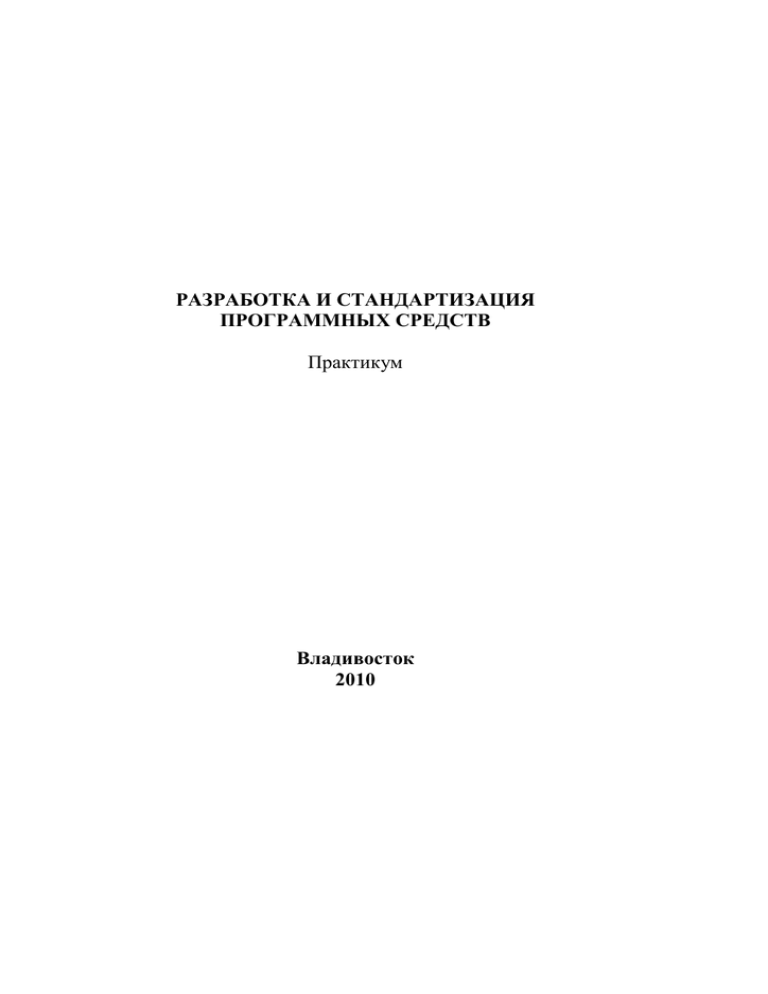
РАЗРАБОТКА И СТАНДАРТИЗАЦИЯ ПРОГРАММНЫХ СРЕДСТВ Практикум Владивосток 2010 Федеральное агентство по образованию Владивостокский государственный университет экономики и сервиса РАЗРАБОТКА И СТАНДАРТИЗАЦИЯ ПРОГРАММНЫХ СРЕДСТВ» Практикум по направлению подготовки 080801.62 Прикладная информатика (по областям) специальностям 080800.65 Прикладная информатика в экономике 080801.62 Прикладная информатика Владивосток Издательство ВГУЭС 2010 ББК**.** Практикум по дисциплине «Разработка и стандартизация программных средств и информационных технологий» составлена в соответствии с требованиями ГОС ВПО. Предназначена для студентов направления подготовки 080800.65 Прикладная информатика в экономике, 080801.62 Прикладная информатика. Составитель: Бедрина С.Л., к.э.н., доцент, кафедра информатики, инженерной и компьютерной графики Утверждена на заседании кафедры Информатики, инженерной и компьютерной графики *********, протокол № *** Рекомендована к изданию учебно-методической комиссией Института информатики, инноваций и бизнес-систем ВГУЭС от , протокол № © Издательство Владивостокского государственного университета экономики и сервиса, 2010 ВВЕДЕНИЕ Дисциплина “Разработка и стандартизация программных средств и информационных систем” рассматривает теоретические и практические вопросы системного проектирования сложных программных средств (ПС), как одного из основных этапов жизненного цикла программного обеспечения (ПО). В дисциплине рассматриваются все процессы жизненного цикла ПО согласно международному стандарту ISO/IEC 12207. Особое внимание уделяется процессам управления и обеспечения качества ПО, а также процессам поставки, приобретения и сопровождения программных изделий, как продукта промышленного производства информатики. В рамках дисциплины изучаются основные понятия, модели и технологии создания программных систем, организация и реализация проектов по производству программного обеспечения. Задачей курса является обучение студентов современным методам и средствам разработки программного обеспечения, основанных на использовании CASE-технологии и получения практических навыков их применения. Объектами изучения в данной дисциплине являются: технологии проектирования, модели и методы поддержки жизненного цикла программного обеспечения, средства и методы создания и реализации проектов по созданию программных систем. Данный практикум составлен в соответствии с требованиями Государственного образовательного стандарта и отражает следующие основные разделы практической подготовки: моделирование предметной области автоматизации; построение структурных моделей программного средства; построение объектных моделей программного средства выработка требований для разрабатываемого программного средства; моделирование архитектуры программного средства; разработка модели данных программного средства; разработка алгоритмов модулей программного средства; разработка интерфейса системы; тестирование системы; документирование разработки программного средства. Практикум состоит из двух частей. Первая часть посвящена описанию инструментальных сред моделирования All Fusion Modeler Editor (BPwin) и Rational Rose в которых выполняются лабораторные работы по дисциплине «Разработка и стандартизация ПС и ИТ», задания для выполнения которых представлены во второй части предлагаемого практикума. Инструментальные средства разработки программного обеспечения Инструментальная среда моделирования BРwin. Анализ является первым этапом создания ПО, на котором требования заказчика уточняются, формализуются и документируются. Фактически на этом этапе дается ответ на вопрос: « Что должна делать будущая система?». Именно стадия анализа и формирования требований к ПО определяет успех всего проекта. Необходимо на более ранних стадиях разработки понять, что будет представлять собой создаваемая система, обнаружить промахи и недоработки, что, в свою очередь, облегчит работы на последующих этапах ЖЦ и понизит стоимость разработки. Целью анализа является преобразование общих, расплывчатых знаний об исходной предметной области в точные определения и спецификации, а также генерация функционального описания системы. Под моделью понимается полное описание системы ПО с определенной точки зрения. Модели представляют собой средства для визуализации, описания, проектирования и документирования архитектуры системы. Моделирование является центральным звеном всей деятельности по созданию качественного ПО. Модели строятся для того, чтобы понять и осмыслить структуру и поведение будущей системы, облегчить управление процессом ее создания и уменьшить возможный риск, а также документировать принимаемые проектные решения. Очевидно, что конечная цель разработки ПО - это не моделирование, а получение работающих приложений (кода). Диаграммы в конечном счете - это всего лишь наглядные изображения. Общее описание интерфейса BPwin 4.1 BPwin имеет достаточно простой и интуитивно понятный интерфейс пользователя, дающий возможность аналитику создавать сложные модели при минимальных усилиях. При запуске BPwin по умолчанию появляется основная панель инструментов, палитра инструментов (вид которой зависит от выбранной нотации) и, в левой части, навигатор модели - Model Explorer (рис.1). Панели инструментов Рабочая область Навигатор модели Рисунок 1 - Интегрированная среда разработки модели BPwin Функциональность панели инструментов доступна из основного меню BPwin (табл.1). Таблица 1 - Описание элементов управления основной панели инструментов BPwin 4.1 Элемент Описание Соответствующий пункт управления меню Создать новую модель File/New Открыть модель File/Open Сохранить модель File/Save Напечатать модель File/Print Вызвать генератор отчетов Report Builder Выбор масштаба Tools/Report Builder View/Zoom Масштабирование View/Zoom Проверка правописания Tools/Spelling Включение и выключение навигатора модели Model Explorer Включение и выключение дополнительной панели инструментов работы с ModelMart View/Model Explorer ModelMart Создание новой модели При создании новой модели возникает диалог, в котором следует указать, будет ли создана модель заново, или она будет открыта из файла либо из хранилища ModelMart, внести имя модели и выбрать методологию, в которой будет построена модель (рис. 2). Как было указано выше, BPwin поддерживает три методологии IDEF0, IDEF3 и DFD, каждая из которых решает свои специфические задачи. В BPwin возможно построение смешанных моделей, т. е. модель может содержать одновременно как диаграммы IDEF0, так и диаграммы IDEF3 И DFD. Состав палитры инструментов изменяется автоматически, когда происходит переключение с одной нотации на другую, поэтому палитра инструментов будет рассмотрена позже. Рисунок 2 - Диалог создания модели После щелчка по кнопке ОК появляется диалог Properties for New Models (рис. 3), в который следует внести свойства модели. Рисунок 3. Диалог Properties for New Models Модель в BPwin рассматривается как совокупность работ, каждая из которых оперирует некоторым набором данных. Работа изображается в виде прямоугольников, данные - в виде стрелок. Если щелкнуть по любому объекту модели левой кнопкой мыши, появляется всплывающее контекстное меню, каждый пункт которого соответствует редактору какого-либо свойства объекта. Установка цвета и шрифта объектов Пункты контекстного меню Font и Color вызывают диалог Arrow Properties или Activity Properties для установки шрифта (в том числе его размера и стиля) и цвета объекта. В нижней части вкладки Font диалогов Arrow Properties и Activity Properties (рис. 4) находятся группа опций Apply setting to, позволяющих изменить шрифт для всех работ или стрелок на текущей диаграмме, в модели, и группа Global, позволяющая изменить шрифт одновременно для всех объектов модели. Рисунок 4 - Вкладка Font диалога Activity Properties Кроме того, BPwin позволяет установить шрифт по умолчанию для объектов определенного типа на диаграммах и в отчетах. Для этого следует выбрать меню Model/Default Fonts, после чего появляется следующее каскадное меню, каждый пункт которого служит для установки шрифтов для определенного типа объектов: Context Activity - работа на контекстной диаграмме; Context Arrow - стрелки на контекстной диаграмме; Decomposition Activity - работы на диаграмме декомпозиции; Decomposition Arrow - стрелки на диаграмме декомпозиции; Node Tree Text - текст на диаграмме дерева узлов; Frame User Text - текст, вносимый пользователем в каркасе диаграмм; Frame System Text - системный текст в каркасе диаграмм; Text Blocks - текстовые блоки; Parent Diagram Text - текст родительской диаграммы; Parent Diagram Title Text - текст заголовка родительской диаграммы; Report Text - текст отчетов. Model Explorer - навигатор модели процессов Инструмент навигации Model Explorer имеет три вкладки Activities, Diagrams и Objects. Вкладка Activities (рис. 5) показывает в виде раскрывающегося иерархического списка все работы модели. Одновременно могут быть показаны все модели, открытые в BPwin. Работы с диаграмм IDEF0 показываются зеленым цветом, IDEF3 желтым и DFD - голубым. Рисунок 5 - Вкладка Activities навигатора Model Explorer Щелчок по работе во вкладке Activity переключает левое окно BPwin на диаграмму, на которой эта работа размещена. Для редактирования свойств работы следует щелкнуть по ней правой кнопкой мыши. Появляется контекстное меню. В табл. 2 приведено значение пунктов меню. Таблица 2 - Контекстное меню редактирования свойств работы Пункт меню Описание Insert Before Создать новую работу на той же самой диаграмме. В списке работ новая работа будет вставлена перед текущей новую работу на той же самой диаграмме. В Insert After Создать списке работ новая работа будет вставлена после текущей Decompose Декомпозировать работу. В результате будет создана новая диаграмма декомпозиции Name Вызов редактора имени работы Definition/Note Вызов редактора определения и примечания к работе Font Изменения шрифта работы Color Изменения цвета работы Costs Задание стоимости работы Data Usage Ассоциация работы с данными UDP Задание свойств, определяемых пользователем UOW Задание свойств для работ IDEF3 Если с помощью вкладки Activities можно перейти на стандартные диаграммы (контекстную и декомпозиции), то вторая вкладка Diagrams (рис. 6) - служит для перехода на любую диаграмму модели. Рисунок 6 - Вкладка Diagrams навигатора Model Explorer После перехода на вкладку Objects на ней показываются все объекты, соответствующие выбранной на вкладке Diagrams диаграмме, в том числе работы, хранилища данных, внешние ссылки, объекты ссылок и перекрестки (рис. 7). Рисунок 7 - Вкладка Objects навигатора Model Explorer Создание модели в стандарте IDEF0 Принципы построения модели IDEF0 В IDEF0 система представляется как совокупность взаимодействующих работ или функций. Такая чисто функциональная ориентация является принципиальной - функции системы анализируются независимо от объектов, которыми они оперируют. Это позволяет более четко смоделировать логику и взаимодействие процессов организации. Под моделью в IDEF0 понимают описание системы (текстовое и графическое), которое должно дать ответ на некоторые заранее определенные вопросы. Цель моделирования (Purpose). Модель не может быть построена без четко сформулированной цели. Цель должна отвечать на следующие вопросы: Почему этот процесс должен быть замоделирован? Что должна показывать модель? Что может получить читатель? Примерами формулирования цели могут быть следующие утверждения: "Идентифицировать и определить текущие проблемы, сделать возможным анализ потенциальных улучшений", "Идентифицировать роли и ответственность служащих для написания должностных инструкций", "Описать функциональность предприятия с целью написания спецификаций ИС" и т. д. Точка зрения (Viewpoint). Хотя при построении модели учитываются мнения различных людей, модель должна строиться с единой точки зрения. Точку зрения можно представить как взгляд человека, который видит систему в нужном для моделирования аспекте. Точка зрения должна соответствовать цели моделирования. IDEFOмодель предполагает наличие четко сформулированной цели, единственного субъекта моделирования и одной точки зрения. Для внесения области, цели и точки зрения в модели IDEF0 в BPwin следует выбрать пункт меню Model/Model Properties, вызывающий диалог Model Properties (рис. 8). Во вкладку Purpose следует внести цель и точку зрения, а во вкладку Definition -определение модели и описание области. Рисунок 8 - Диалог задания свойств модели Во вкладке Status того же диалога можно описать статус модели (черновой вариант, рабочий, окончательный и т. д.), время создания и последнего редактирования (отслеживается в дальнейшем автоматически по системной дате). Во вкладке Source описываются источники информации для построения модели (например, "Опрос экспертов предметной области и анализ документации"). Вкладка General служит для внесения имени проекта и модели, имени и инициалов автора и временных рамок модели -AS-IS и ТО-ВЕ. Результат описания модели можно получить в отчете Model Report. Диалог настройки отчета по модели вызывается из пункта меню Tools/Reports/Model Report. В диалоге настройки следует выбрать необходимые поля, при этом автоматически отображается очередность вывода информации в отчете (рис. 9). Рисунок 9 – Параметры отчета Пример отчета по модели представлен на рисунке 10. Рисунок 10 - Отчет по модели Диаграммы IDEF0. Основу методологии IDEF0 составляет графический язык описания бизнес-процессов. Модель в нотации IDEF0 представляет собой совокупность иерархически упорядоченных и взаимосвязанных диаграмм. Каждая диаграмма является единицей описания системы и располагается на отдельном листе. Модель может содержать четыре типа диаграмм: контекстную (в каждой модели может быть только одна контекстная диаграмма); декомпозиции; дерева узлов; только для экспозиции (FEO). Контекстная диаграмма является вершиной древовидной структуры диаграмм и представляет собой самое общее описание системы и ее взаимодействия с внешней средой. После описания системы в целом проводится разбиение ее на крупные фрагменты. Этот процесс называется функциональной декомпозицией, а диаграммы, которые описывают каждый фрагмент и взаимодействие фрагментов, называются диаграммами декомпозиции. После декомпозиции контекстной диаграммы проводится декомпозиция каждого большого фрагмента системы на более мелкие и т. д., до достижения нужного уровня подробности описания. После каждого сеанса декомпозиции проводятся сеансы экспертизы - эксперты предметной области указывают на соответствие реальных бизнеспроцессов созданным диаграммам. Найденные несоответствия исправляются, и только после прохождения экспертизы без замечаний можно приступать к следующему сеансу декомпозиции. Так достигается соответствие модели реальным бизнес-процессам на любом уровне модели. Синтаксис описания системы в целом и каждого ее фрагмента одинаков во всей модели. Диаграмма дерева узлов показывает иерархическую зависимость работ, но не взаимосвязи между работами. Диаграмм деревьев узлов может быть в модели сколь угодно много, поскольку дерево может быть построено на произвольную глубину и не обязательно с корня. Диаграммы для экспозиции (FEO) строятся для иллюстрации отдельных фрагментов модели, для иллюстрации альтернативной точки зрения либо для специальных целей. Работа (Activity) Работы обозначают поименованные процессы, функции или задачи, которые происходят в течение определенного времени и имеют распознаваемые результаты. Работы изображаются в виде прямоугольников. Все работы должны быть названы и определены. Имя работы должно быть выражено сочетанием отглагольного существительного, обозначающего процесс, например: "Изготовление детали", "Прием заказа" и т. д. Работа "Изготовление детали" может иметь, например, следующее определение: "Работа относится к полному циклу изготовления изделия от контроля качества сырья до отгрузки готового упакованного изделия". При создании новой модели (меню File/New) автоматически создается контекстная диаграмма с единственной работой, изображающей систему в целом (рис. 11). Рисунок 11 - Пример контекстной диаграммы Для внесения имени работы следует щелкнуть по работе правой кнопкой мыши, выбрать в меню Name и в появившемся диалоге внести имя работы. Для описания других свойств работы служит диалог Activity Properties (рис. 12). Рисунок 12 - Редактор задания свойств работы Диаграммы декомпозиции содержат родственные работы, т. е. дочерние работы, имеющие общую родительскую работу. Для создания диаграммы декомпозиции следует щелкнуть по кнопке . Возникает диалог Activity Box Count (рис. 13), в котором следует указать нотацию новой диаграммы и количество работ на ней. Остановимся пока на нотации IDEF0 и щелкнем на ОК. Появляется диаграмма декомпозиции (рис. 14). Допустимый интервал числа работ 2-8. Декомпозировать работу на одну работу не имеет смысла: диаграммы с количеством работ более восьми получаются перенасыщенными и плохо читаются. Для обеспечения наглядности и лучшего понимания моделируемых процессов рекомендуется использовать от 3 до 6 блоков на одной диаграмме. Рисунок 13 Диалог Activity Box Count Если оказывается, что количество работ недостаточно, то работу можно добавить в диаграмму, щелкнув сначала по кнопке на палитре инструментов, а затем по свободному месту на диаграмме. Работы на диаграммах декомпозиции обычно располагаются по диагонали от левого верхнего угла к правому нижнему. Такой порядок называется порядком доминирования. Согласно этому принципу расположения в левом верхнем углу помещается самая важная работа или работа, выполняемая по времени первой. Далее вправо вниз располагаются менее важные или выполняемые позже работы. Такое расположение облегчает чтение диаграмм, кроме того, на нем основывается понятие взаимосвязей работ (см. ниже). Рисунок 14 - Пример диаграммы декомпозиции Каждая из работ на диаграмме декомпозиции может быть, в свою очередь, декомпозирована. На диаграмме декомпозиции работы нумеруются автоматически слева направо. Номер работы показывается в правом нижнем углу. В левом верхнем углу изображается небольшая диагональная черта, которая показывает, что данная работа не была декомпозирована. Так, на рис. 15 работа "Представление информации о ценах" имеет номер 1 и не была еще декомпозирована. Работа "Оформление заказов" (номер 2) имеет несколько уровней декомпозиции. Рисунок 15 - Пример диаграммы декомпозиции Стрелка (Arrow) Взаимодействие работ с внешним миром и между собой описывается в виде стрелок. Стрелки представляют собой некую информацию и обозначаются существительными (например, "Заготовка", Изделие", "Заказ") или именными сочетаниями (например, "Готовое изделие"). В IDEF0 различают пять типов стрелок. Вход (Input) - материал или информация, которые используются или преобразуются работой для получения результата (выхода). Допускается, что работа может не иметь ни одной стрелки входа. Каждый тип стрелок подходит к определенной стороне прямоугольника, изображающего работу, или выходит из нее. Стрелка входа рисуется как входящая в левую грань работы. При описании технологических процессов (для этого и был придуман IDEF0) не возникает проблем определения входов. Действительно, "Сырье" на рис. 12-это нечто, что перерабатывается в процессе "Изготовление изделия" для получения результата. При моделировании ИС, когда стрелками являются не физические объекты, а данные, не все так очевидно. Например, при "Приеме пациента" карта пациента может быть и на входе и на выходе, между тем качество этих данных меняется. Другими словами, в нашем примере для того, чтобы оправдать свое назначение, стрелки входа и выхода должны быть точно определены с тем, чтобы указать на то, что данные действительно были переработаны (например, на выходе "Заполненная карта пациента"). Очень часто сложно определить, являются ли данные входом или управлением. В этом случае подсказкой может служить то, перерабатываются/изменяются ли данные в работе или нет. Если изменяются, то скорее всего это вход, если нет - управление. Управление (Control) - правила, стратегии, процедуры или стандарты, которыми руководствуется работа. Каждая работа должна иметь хотя бы одну стрелку управления. Стрелка управления рисуется как входящая в верхнюю грань работы. На рис. 12 стрелки "Задание" и "Чертеж" - управление для работы "Изготовление изделия". Управление влияет на работу, но не преобразуется работой. Если цель работы изменить процедуру или стратегию, то такая процедура или стратегия будет для работы входом. В случае возникновения неопределенности в статусе стрелки (управление или контроль) рекомендуется рисовать стрелку управления. Выход (Output) - материал или информация, которые производятся работой. Каждая работа должна иметь хотя бы одну стрелку выхода. Работа без результата не имеет смысла и не должна моделироваться. Стрелка выхода рисуется как исходящая из правой грани работы. На рис. 12 стрелка "Готовое изделие" является выходом для работы "Изготовление изделия". Механизм (Mechanism) - ресурсы, которые выполняют работу, например персонал предприятия, станки, устройства и т. д. Стрелка механизма рисуется как входящая в нижнюю грань работы. На рис. 1.2.4 стрелка "Персонал предприятия" является механизмом для работы "Изготовление изделия". По усмотрению аналитика стрелки механизма могут не изображаться в модели. Вызов (Call) - специальная стрелка, указывающая на другую модель работы. Стрелка механизма рисуется как исходящая из нижней грани работы. На рис. 12 стрелка "Другая модель работы" является вызовом для работы "Изготовление изделия". Стрелка вызова используется для указания того, что некоторая работа выполняется за пределами моделируемой системы. В BPwin стрелки вызова используются в механизме слияния и разделения моделей. Граничные стрелки. Стрелки на контекстной диаграмме служат для описания взаимодействия системы с окружающим миром. Они могут начинаться у границы диаграммы и заканчиваться у работы и наоборот. Такие стрелки называются граничными. Для внесения граничной стрелки входа надо: щелкнуть по кнопке с символом стрелки в палитре инструментов и перенести курсор к левой стороне экрана, пока не появится начальная темная полоска; щелкнуть один раз по полоске (откуда выходит стрелка) и еще раз в левой части работы со стороны входа (где заканчивается стрелка); вернуться в палитру инструментов и выбрать опцию редактирования стрелки ; щелкнуть правой кнопкой мыши на линии стрелки, во всплывающем меню выбрать Name и добавить имя стрелки во вкладке Name диалога Arrow Properties (рис. 16). Стрелки управления, выхода и механизма изображаются аналогично. Для рисования стрелки выхода, например, следует щелкнуть по кнопке с символом стрелки на палитре инструментов, щелкнуть в правой части работы со стороны выхода (где начинается стрелка), перенести курсор к правой стороне экрана, пока не появится начальная штриховая полоска, и щелкнуть один раз по штриховой полоске. Имена вновь внесенных стрелок автоматически заносятся в словарь (Arrow Dictionary). Рисунок 16 - Диалог Arrow Properties ICOM-коды. Диаграмма декомпозиции предназначена для детализации работы. В отличие от моделей, отображающих структуру организации, работа на диаграмме верхнего уровня в IDEF0 - это не элемент управления нижестоящими работами. Работы нижнего уровня - это то же самое, что и работы верхнего уровня, но в более детальном изложении. Как следствие этого границы работы верхнего уровня - это то же самое, что и границы диаграммы декомпозиции. ICOM (аббревиатура от Input, Control, Output и Mechanism) - коды, предназначенные для идентификации граничных стрелок. Код ICOM содержит префикс, соответствующий типу стрелки (I, С, О или М), и порядковый номер (рис. 17). Рисунок 17 - Фрагмент диаграммы декомпозиции с ICOM-кодом (11, С2) BPwin вносит ICOM-коды автоматически. Для отображения ICOM-кодов следует включить опцию ICOM codes на вкладке Display диалога Model Properties (меню Model/Model Properties). Словарь стрелок редактируется при помощи специального редактора Arrow Dictionary, в котором определяется стрелка и вносится относящийся к ней комментарий (рис 18). Рисунок 18 - Словарь стрелок Словарь стрелок решает очень важную задачу. Диаграммы создаются аналитиком для того, чтобы провести сеанс экспертизы, т. е. обсудить диаграмму со специалистом предметной области. В любой предметной области формируется профессиональный жаргон, причем очень часто жаргонные выражения имеют нечеткий смысл и воспринимаются разными специалистами по-разному. В то же время аналитик-автор диаграмм вынужден употреблять те выражения, которые наиболее понятны экспертам. Поскольку формальные определения часто сложны для восприятия, аналитик вынужден употреблять профессиональный жаргон, а, чтобы не возникло неоднозначных трактовок, в словаре стрелок каждому понятию можно дать расширенное и, если это необходимо, формальное определение. Помимо словаря стрелок BPwin содержит еще 14 словарей (работ, хранилищ данных, внешних ссылок, объектов ссылок, перекрестков, сущностей, атрибутов, центров затрат, ресурсов, ролей, групп ролей, свойств UDP, ключевых слов UDP и изображений). Интерфейс большинства словарей унифицирован. Назначение кнопок панели управления словарем приведено в табл. 3 Таблица 3 - Кнопки панели управления словарем (слева направо) Кнопка Назначение Сохранить словарь Предварительный просмотр печати словаря Печать словаря Экспорт словаря в текстовый файл Импорт словаря из текстового файла Удаление объектов из словаря. Удалить можно только те объекты, которые не используются в модели Содержимое словаря стрелок можно распечатать в виде отчета (меню Tools/Reports/Arrow Report) и получить тем самым толковый словарь терминов предметной области, использующихся в модели. Несвязанные граничные стрелки (unconnected border arrow). При декомпозиции работы входящие в нее и исходящие из нее стрелки (кроме стрелки вызова) автоматически появляются на диаграмме декомпозиции (миграция стрелок), но при этом не касаются работ. Такие стрелки называются несвязанными и воспринимаются в BPwin как синтаксическая ошибка. На рис. 19 приведен фрагмент диаграммы декомпозиции с несвязанными стрелками, генерирующийся BPwin при декомпозиции работы "Изготовление изделия". Для связывания стрелок входа, управления или механизма необходимо перейти в режим редактирования стрелок, щелкнуть по наконечнику стрелки и щелкнуть по соответствующему сегменту работы. Для связывания стрелки выхода необходимо перейти в режим редактирования стрелок, щелкнуть по сегменту выхода работы и затем по стрелке. Рисунок 19 - Пример несвязанных стрелок Внутренние стрелки. Для связи работ между собой используются внутренние стрелки, т. е. стрелки, которые не касаются границы диаграммы, начинаются у одной и кончаются у другой работы. Для рисования внутренней стрелки необходимо в режиме рисования стрелок щелкнуть по сегменту (например, выхода) одной работы и затем по сегменту (например, входа) другой. ВIDEF0 различают пять типов связей работ. Связь по входу (output-input), когда стрелка выхода вышестоящей работы (далее -просто выход) направляется на вход нижестоящей (например, на рис. 20 стрелка "Детали" связывает работы "Изготовление деталей и Сборка изделия"). Рисунок 20 - Связь по входу Связь по управлению (output-control), когда выход вышестоящей работы направляется на управление нижестоящей. Связь по входу показывает доминирование вышестоящей работы. Данные или объекты выхода вышестоящей работы не меняются в нижестоящей. На рис. 21 стрелка "Чертеж" связывает работы "Создание чертежа детали" и "Изготовление детали", при этом чертеж не претерпевает изменений в процессе изготовления деталей. Рисунок 21 - Связь по управлению Обратная связь по входу (output-input feedback), когда выход нижестоящей работы направляется на вход вышестоящей. Такая связь, как правило, используется для описания циклов. На рис. 22 стрелка "Брак" связывает работы "Переработка сырья" и "Контроль качества", при этом выявленный на контроле брак направляется на вторичную переработку. Рисунок 22 - Обратная связь по входу Обратная связь по управлению (output-control feedback), когда выход нижестоящей работы направляется на управление вышестоящей (стрелка "Рекомендации", рис. 23). Обратная связь по управлению часто свидетельствует об эффективности бизнес-процесса. Рисунок 23 - Обратная связь по управлению Связь выход-механизм (output-mechanism), когда выход одной работы направляется на механизм другой. Эта взаимосвязь используется реже остальных и показывает, что одна работа подготавливает ресурсы, необходимые для проведения другой работы (рис. 24). Рисунок 24 - Связь выход-механизм Явные стрелки. Явная стрелка имеет источником однуединственную работу и назначением тоже одну-единственную работу. Разветвляющиеся и сливающиеся стрелки. Одни и те же данные или объекты, порожденные одной работой, могут использоваться сразу в нескольких других работах. С другой стороны, стрелки, порожденные в разных работах, могут представлять собой одинаковые или однородные данные или объекты, которые в дальнейшем используются или перерабатываются в одном месте. Для моделирования таких ситуаций в IDEF0 используются разветвляющиеся и сливающиеся стрелки. Для разветвления стрелки нужно в режиме редактирования стрелки щелкнуть по фрагменту стрелки и по соответствующему сегменту работы. Для слияния двух стрелок выхода нужно в режиме редактирования стрелки сначала щелкнуть по сегменту выхода работы, а затем по соответствующему фрагменту стрелки. Смысл разветвляющихся и сливающихся стрелок передается именованием каждой ветви стрелок. Существуют определенные правила именования таких стрелок. Рассмотрим их на примере разветвляющихся стрелок. Если стрелка именована до разветвления, а после разветвления ни одна из ветвей не именована, то подразумевается, что каждая ветвь моделирует те же данные или объекты, что и ветвь до разветвления (рис. 25). Если стрелка именована до разветвления, а после разветвления какая-либо из ветвей не именована, то подразумевается, что эти ветви соответствуют именованию. Если при этом какая-либо ветвь после разветвления осталась неименованной, то подразумевается, что она моделирует те же данные или объекты, что и ветвь до разветвления (рис. 25). Рисунок 25 - Пример именования разветвляющейся стрелки Недопустима ситуация, когда стрелка до разветвления не именована, а после разветвления не именована какая-либо из ветвей. BPwin определяет такую стрелку как синтаксическую ошибку (рис.26). Рисунок 26 - Пример неверного именования разветвляющейся стрелки Правила именования сливающихся стрелок полностью аналогичны - ошибкой будет считаться стрелка, которая после слияния не именована или до слияния не именована какая-либо из ее ветвей. Для именования отдельной ветви разветвляющихся и сливающихся стрелок следует выделить па диаграмме только одну ветвь, после этого вызвать редактор имени и присвоить имя стрелке. Это имя будет соответствовать только выделенной ветви. Тоннелирование стрелок. Вновь внесенные граничные стрелки на диаграмме декомпозиции нижнего уровня изображаются в квадратных скобках и автоматически не появляются на диаграмме верхнего уровня (рис. 27). Рисунок 27 - Неразрешенная (unresolved) стрелка Для их "перетаскивания" наверх нужно сначала выбрать кнопку на палитре инструментов и щелкнуть по квадратным скобкам граничной стрелки. Появляется диалог Border Arrow Editor (рис. 28). Рисунок 28 - Диалог Border Arrow Editor Если выбрать опцию Resolve it to border arrow, стрелка мигрирует на диаграмму верхнего уровня, а если Change it to resolved rounded tunnel -стрелка будет затоннелирована и не попадет на другую диаграмму. Тоннельная стрелка изображается с круглыми скобками на конце (рис. 29). Рисунок 29 - Типы тоннелирования стрелок Тоннелирование может быть применено для изображения малозначимых стрелок. Если на какой-либо диаграмме нижнего уровня необходимо изобразить малозначимые данные или объекты, которые не обрабатываются или не используются работами на текущем уровне, то их необходимо направить на вышестоящий уровень (на родительскую диаграмму). Если эти данные не используются на родительской диаграмме, их нужно направить еще выше и т. д. В результате малозначимая стрелка будет изображена на всех уровнях и затруднит чтение всех диаграмм, на которых она присутствует. Выходом является тоннелирование стрелки на самом нижнем уровне. Такое тоннелирование называется "не в родительской диаграмме". Другим примером тоннелирования может быть ситуация, когда стрелка механизма мигрирует с верхнего уровня на нижний, причем на нижнем уровне этот механизм используется одинаково во всех работах без исключения. (Предполагается, что не нужно детализировать стрелку механизма, т. е. стрелка механизма на дочерней работе именована до разветвления, а после разветвления ветви не имеет собственного имени.) В этом случае стрелка механизма на нижнем уровне может быть удалена, после чего на родительской диаграмме она может быть затоннелирована, а в комментарии к стрелке или в словаре можно указать, что механизм будет использоваться во всех работах дочерней диаграммы декомпозиции. Такое тоннелирование называется "не в дочерней работе". Нумерация работ и диаграмм Все работы модели нумеруются. Номер состоит из префикса и числа. Может быть использован префикс любой длины, но обычно используют префикс А. Контекстная (корневая) работа дерева имеет номер А0. Работы декомпозиции А0 имеют номера Al, A2, A3 и т.д. Работы декомпозиции нижнего уровня имеют номер родительской работы и очередной порядковый номер, например работы декомпозиции A3 будут иметь номера А31, Л32, АЗЗ, А34 и т. д. Работы образуют иерархию, где каждая работа может иметь одну родительскую и несколько дочерних работ, образуя дерево. Такое дерево называют деревом узлов, а вышеописанную нумерацию нумерацией по узлам. Имеются незначительные варианты нумерации, которые можно настроить во вкладке Presentation диалога Model Properties (меню lid it/Model Properties). Диаграммы IDEF0 имеют двойную нумерацию. Во-первых, диаграммы имеют номера по узлу. Контекстная диаграмма всегда имеет номер А-0, декомпозиция контекстной диаграммы - номер А0, остальные диаграммы декомпозиции-номера по соответствующему узлу (например, Al, A2, А21, Л213 и т.д.). BPwin автоматически поддерживает нумерацию по узлам, т. е. при проведении декомпозиции создается новая диаграмма и ей автоматически присваивается соответствующий номер. В результате проведения экспертизы диаграммы могут уточняться и изменяться, следовательно, могут быть созданы различные версии одной и той же (с точки зрения ее расположения в дереве узлов) диаграммы декомпозиции. BPwin позволяет иметь в модели только одну диаграмму декомпозиции в данном узле. Прежние версии диаграммы можно хранить в виде бумажной копии либо как FEO-диаграмму. (К сожалению, при создании FEO-диаграмм отсутствует возможность отката, т. е. можно получить из диаграммы декомпозиции FEO, но не наоборот.) В любом случае следует отличать различные версии одной и той же диаграммы. Для этого существует специальный номер - Сnumber, который должен присваиваться автором модели вручную. Cnumber - это произвольная строка, но рекомендуется придерживаться стандарта, когда номер состоит из буквенного префикса и порядкового номера, причем к качестве префикса используются инициалы автора диаграммы, а порядковый номер отслеживается автором вручную, например МСВ00021. Диаграммы потоков данных Диаграммы потоков данных (Data flow diagramming, DFD) используются для описания документооборота и обработки информации. Их можно использовать как дополнение к модели IDEF0 для более наглядного отображения текущих операций документооборота в корпоративных системах обработки информации. DFD описывают функции обработки информации (работы), документы (стрелки, arrow), объекты, сотрудников или отделы, которые участвуют в обработке информации (внешние ссылки, external references) и таблицы для хранения документов (хранилище данных, data store). Элементы DFD диаграмм показаны в таблице 4. Таблица 4 – Элементы DFD диаграмм № Наименование Описание 1 Работа (Activity) Объект обозначает функции или процессы, которые обрабатывают и изменяют информацию. 2 Информационный поток (Precedence) Объект обозначает информационный поток от объекта-источника к объекту-приемнику. Графическое представление 3 Внешняя ссылка (External reference) 4 Хранилище данных (Data store) Указывают на место, организацию или человека, которые участвуют в процессе обмена информацией с системой, но располагаются за рамками этой диаграммы. Хранилища данных представляют собой собственно данные, к которым осуществляется доступ, эти данные также могут быть созданы или изменены работами. На одной диаграмме может присутствовать несколько копий одного и того же хранилища данных. В отличие от IDEF0 для стрелок нет понятия вход, выход, управление или механизм и неважно, в какую грань работы входит или из какой грани выходят стрелки. В BPwin для построения диаграмм потоков данных используется нотация Гейна-Сарсона. Для того, чтобы дополнить модель IDEF0 диаграммой DFD нужно в процессе декомпозиции в диалоге Activity Box Count кликнуть по радиокнопке DFD. В палитре инструментов на новой диаграмме DFD появляются новые кнопки (таблица 5) Таблица 5 – Кнопки палитры инструментов диаграммы DFD Элемент Описание управления добавить в диаграмму внешнюю ссылку (External Reference). Внешняя ссылка является источником или приемником данных извне модели добавить в диаграмму хранилище данных (Data store). Хранилище данных позволяет описать данные, которые необходимо сохранить в памяти прежде чем использовать в работах. ссылка на другую страницу. В отличие от IDEF0 инструмент off- page reference позволяет направить стрелку на любую диаграмму (а не только на верхний уровень). Rational Rose Введение в Rose Rational Rose — мощный инструмент анализа и проектирования объектно-ориентированных программных систем. Он позволяет моделировать системы до написания кода, так что вы можете с самого начала быть уверены в адекватности их архитектуры. С помощью готовой модели недостатки проекта легко обнаружить на стадии, когда их исправление не требует еще значительных затрат. Среда Rational Rose позволяет проектировать варианты использования и их диаграммы для визуализации функциональных возможностей системы. Диаграммы Взаимодействия показывают, как объекты работают совместно, обеспечивая требуемые функциональные возможности. Для отображения объектов системы и их отношений используются диаграммы Классов. Диаграммы Компонентов иллюстрируют, как классы соотносятся с готовыми физическими компонентами системы. Наконец диаграммы Размещения применяют для визуализации проекта распределенных систем. Модель Rose — это картина системы. Она содержит все диаграммы UML, действующих лиц, варианты использования, объекты, классы, компоненты и узлы системы. Она детально описывает, что система содержит и как функционирует, поэтому разработчики могут использовать ее в качестве эскиза или чертежа создаваемой системы. Такой чертеж помогает решить старую проблему. Допустим, команда разработчиков обсудила с пользователями и документировала требования к приложению. Программисты готовы писать код. Один из них (назовем его Боб) берет часть требований, принимает определенные решения и пишет некоторый фрагмент кода. Другой (Джейн) тоже берет часть требований, принимает свои, совершенно отличающиеся от первого, решения по проекту и пишет другой код. Естественно ожидать различие в стилях программирования; получив одинаковый набор требований, 20 разработчиков создадут 20 различных систем. Таким образом, без подробного обсуждения работы с каждым участником проекта будет трудно понять, какие решения по проекту приняты, из каких элементов состоит система и что представляет собой ее общая структура. Не имея документированного проекта, трудно даже быть уверенным, что созданное приложение — это именно то, чего хотели пользователи. Традиционно процесс, которому мы следуем, выглядит следующим образом (рис.30). Рисунок 30 – Традиционный процесс проектирования Хотя требования и были документированы, весь проект находится в голове Боба, и никто, кроме Боба, не понимает достаточно хорошо архитектуру системы. Когда Боб оставляет команду, информация уходит вместе с ним. Если вы оказывались в подобной ситуации, то согласитесь, как трудно бывает понять плохо документированную систему. Модель Rose предлагает совершенно другой подход (рис.31). Рисунок 31 – Процесс проектирования в Rose В этом случае проект уже документирован. Разработчики могут собраться вместе и обсудить принимаемые по проекту решения до фактического написания кода. Вам не нужно больше беспокоиться, что каждый из них пойдет своим путем в проектировании частей одного и того же приложения. Однако модели используют не только разработчики: С помощью диаграмм Вариантов Использования потребители и менеджеры проекта получат общее представление о системе и смогут принять решение о сфере ее применения. С помощью диаграмм Вариантов Использования и документации менеджеры проекта смогут разделить проект на отдельные управляемые задачи. Из документации по вариантам использования аналитики и потребители смогут понять, что будет делать готовая система. Изучив ту же документацию, технические писатели смогут приступить к написанию руководства для пользователей и к подготовке планов по их обучению. Из диаграмм Последовательности и Кооперативных диаграмм аналитики и разработчики уяснят, насколько логично работает система, поймут ее объекты и сообщения между ними. С помощью документации по вариантам использования, а также диаграмм Последовательности и Кооперативных диаграмм специалисты по контролю качества смогут получить информацию, требуемую им для написания тестовых сценариев. С помощью диаграмм Классов я Состояний разработчики получат представление о фрагментах системы и их взаимодействии друг с другом. Из диаграмм Компонентов и Размещения эксплуатационный персонал сможет узнать, какие .ЕХЕ и .DLL файлы и другие компоненты будут созданы, а также где в сети они должны быть размещены. С помощью модели в целом команда участников проекта сможет отслеживать реализацию исходных требований до кода, а также из любого фрагмента кода выводить исходные требования, которые он реализует. Итак, Rose — это средство, которое может быть использовано всеми участниками проекта. Это, фактически, хранилище информации о контексте и проекте системы, из которого каждый участник проекта извлекает то, что ему нужно. Помимо всего вышесказанного, Rational Rose позволяет генерировать "скелетный код" на большом количестве различных языков, включая C++, Java, Visual Basic и PowerBuilder. Более того, можно выполнять обратное проектирование кода и создавать таким образом модели уже существующих систем. Весьма выгодно иметь модели Rose для уже существующих приложений. Если сделано изменение в модели, Rose позволяет модифицировать код для его реализации. Если же был изменен код, можно автоматически обновить соответствующим образом и модель. Благодаря этому удается поддерживать соответствие между моделью и кодом, уменьшая риск "устаревания" первой. Среду Rose можно расширить с помощью RoseScript, языка программирования, поставляемого вместе с ней. На RoseScript можно написать код для автоматического внесения изменений в модель, для создания отчетов и выполнения других задач. В настоящее время доступны три различных варианта Rose: Rose Modeler, позволяющий разрабатывать модели системы, но не поддерживающий возможности генерации кода и обратного проектирования. Rose Professional, позволяющий генерировать код на какомлибо одном языке. Rose Enterprise, позволяющий генерировать код на C++, Java, Visual Basic и схемы Qracle. Программа поддерживает работу с несколькими типами диаграмм UML: диаграммами Вариантов Использования, Последовательности, Кооперативными, Классов, Состояний и Размещения. Для диаграмм каждого типа имеется соответствующая панель инструментов. Помимо панелей инструментов и меню, Rose предлагает контекстные всплывающие меню, выводимые при щелчке правой кнопкой мыши. Например, щелчок правой кнопкой мыши на классе приведет к появлению меню с параметрами для изменения его атрибутов и операций, для просмотра или редактирования его спецификаций, для генерации, просмотра и редактирования соответствующего кода. Проще всего работать с Rose с помощью браузера. Это позволяет быстро и легко получать доступ к диаграммам и другим элементам модели. Если во время работы с Rose у вас появятся вопросы, нажмите на кнопку F1 клавиатуры для вывода расширенной справки. Элементы экрана Основными элементами интерфейса Rose являются браузер, окно документации, панели инструментов, окно диаграммы и журнал (log). Браузер (browser) Используется для быстрой навигации по модели Окно документации (documentation window) Применяется для работы с документацией элементов модели Панели инструментов (toolbars) Обеспечивают быстрый доступ к наиболее распространенным командам Окно диаграммы (diagram window) Используется для просмотра и редактирования одной или нескольких диаграмм UML Журнал (log) Применяется для просмотра ошибок и отчетов о результатах выполнения различных команд. Браузер — это иерархическая структура, позволяющая легко осуществлять навигацию по вашей модели (см. рис. 32). Все, что добавляется к модели: актеры, сценарии, классы, компоненты — выводится в окне браузера. С помощью браузера вы можете: Добавлять к модели элементы (сценарии, действующих лиц, классы, компоненты, диаграммы и т.д.) Просматривать существующие элементы модели Просматривать существующие отношения между элементами модели Перемещать элементы модели Переименовывать элементы модели Добавлять элементы модели к диаграмме Связывать элемент с файлом или адресом Интернета Группировать элементы в пакеты Работать с детализированной спецификацией элемента Открывать диаграмму Рисунок 32 - Браузер Rose Браузер поддерживает четыре представления (view): представление Вариантов Использования, Компонентов, Размещения и Логическое представление. Эти представления и содержащиеся в них элементы модели перечислены в таблице 6. Таблица 6 - Представления в среде Rational Rose Представление Содержание Представление Вариантов Использования Действующие лица, Варианты использования Ассоциации, Документация по вариантам использования, Диаграммы Вариантов Использования, Диаграммы Последовательности, Кооперативные диаграммы, Пакеты Логическое представление Классы Диаграммы, Классов Ассоциации, Диаграммы Взаимодействия, Диаграммы Состояний, Пакеты Представление Компонентов Компоненты Диаграммы Компонентов, Пакеты Представление Процессы, Процессоры, Устройства, Диаграммы Размещения Размещения С помощью браузера можно просматривать элементы модели в каждом из четырех представлений, перемещать и редактировать элементы, а также добавлять новые. Щелкнув правой кнопкой мыши на элементе в браузере, можно связать адрес URL с элементом, прочитать его спецификацию, удалить или переименовать элемент. Браузер организован в древовидном стиле. Каждый элемент модели может содержать другие элементы, находящиеся ниже его в иерархии. Знак"-" около элемента означает, что его ветвь полностью раскрыта. Знак "+" — ветвь свернута. По умолчанию браузер появляется в верхней левой части экрана. Затем его можно перетащить в любое другое место, закрепить там или оставить плавать свободно либо скрыть. Для перемещения браузера: 1. Щелкнув мышью на браузере, выделите границу его окна. 2. Перетащите браузер мышью в другое место экрана. Для того чтобы зафиксировать браузер в пределах окна: o Щелкните правой кнопкой мыши на границе окна браузера. o Во всплывающем меню выберите пункт Allow Docking (Разрешить прикрепление). Рядом с этим пунктом появится отметка о том, что он выделен. Теперь браузер можно передвигать в пределах окна Rose, но он будет сразу прикрепляться к одной из границ этого окна. Для отмены прикрепления: 1. Щелкните правой кнопкой мыши на границе окна браузера. 2. Отмените пункт Allow Docking. Теперь во всплывающем меню рядом с этим пунктом не должно быть никаких отметок. Окно браузера можно будет перемещать независимо от окна Rose. Если нужно скрыть или показать браузер: 1. Щелкните правой кнопкой мыши на границе окна браузера. 2. В появившемся меню выделите пункт Hide (Скрыть). Или выберите пункт меню View\Browser (Вид\Браузер). Браузер будет показан или скрыт. Окно документации Окно документации предназначено для документирования элементов модели Rose. Например, вы можете сделать короткое описание каждого действующего лица (см. рис.33). При документировании класса все, что вы напишите в окне документации, появится затем как комментарий в сгенерированном коде, что избавляет от необходимости впоследствии вносить комментарии вручную. Документация будет выводиться также в отчетах, создаваемых в среде Rose. Если в браузере или на диаграмме выбирается другой элемент, окно документации автоматически обновляется, показывая то, что соответствует этому элементу. Как и браузер, окно документации можно закрепить или позволить ему перемещаться свободно. По умолчанию оно появляется в нижнем левом углу окна Rose, но может быть передвинуто или скрыто. Для перемещения окна документации: 1. Щелкнув мышью, выделите границу этого окна. 2. Перетащите окно на выбранное вами место экрана. Для закрепления окна документации: o Щелкните правой кнопкой мыши на границе окна документации. o Во всплывающем меню выберите пункт Allow Docking (Разрешить прикрепление). Рядом с этим пунктом появится отметка о том, что он выделен. Теперь окно документации можно передвигать, но только в пределах окна Rose. Если нужно сделать окно документации свободно перемещаемым: 1. Щелкните правой кнопкой мыши на границе окна документации. 2. Отмените пункт Allow Docking. Теперь во всплывающем меню рядом с этим пунктом не должно быть никаких отметок. Окно документации не будет зависеть от окна Rose, и его можно будет перетаскивать в любое место внутри или вне этого окна. Рисунок 33 - Окно документации Сделать окно документации видимым или невидимым можно следующим образом: 1. Щелкните правой кнопкой мыши на границе окна документации. 2. В появившемся меню выделите пункт Hide (Скрыть). Теперь Rose сделает это окно видимым или невидимым в зависимости от вашего выбора. Или укажите пункт меню View\Documentation (Вид \Документация). Окно документации будет показано или скрыто. Или нажмите либо отпустите кнопку View Documentation (Показать окно документации) панели инструментов. Теперь Rose сделает это окно видимым или невидимым в зависимости от вашего выбора. Панели инструментов Панели инструментов Rose обеспечивают быстрый доступ к наиболее распространенным командам. Предлагаются два типа панелей инструментов: стандартная панель и панель диаграммы. Стандартная панель видна всегда, ее кнопки соответствуют командам, которые могут использоваться для работы с любой диаграммой. Панель диаграммы своя для каждого типа диаграмм UML. Различные панели диаграмм подробно рассматриваются ниже. Пункты стандартной панели показаны в таблице6. Таблица6 - Кнопки стандартной панели Пиктограмма Кнопка Назначение Create New Model Создает новый файл модели Rose (.mdl) Open Existing Model Открывает существующий файл модели Rose (.mdl) Save Model or Log Сохраняет файл модели Rose (.mdl) или журнал открытой модели Cut Вырезает текст, перенося его в буфер обмена (clipboard) Copy Копирует текст в буфер Paste Вставляет текст из буфера Print Diagrams Печатает одну или несколько диаграмм открытой модели Context Sensitive Help Открывает файл справки View Documentation Делает видимым окно документации Browse Class Diagram Находит и открывает диаграмму Классов Находит и открывает диаграмму Browse Interaction Последовательности или Diagram Кооперативную диаграмму Browse Component Diagram Находит и открывает диаграмму Компонентов Browse Deployment Diagram Находит и открывает диаграмму Размещения Browse Parent Находит и открывает диаграмму, порождающую данную (родительскую диаграмму) Browse Previous Diagram Находит и открывает диаграмму, с которой вы работали перед данной диаграммой Zoom In Увеличивает масштаб Zoom Out Уменьшает масштаб Fit in Window Устанавливает такой масштаб, чтобы вся диаграмма поместилась в одном окне Undo Fit in Отменяет команду Fit in Window Window Пользователь может изменить и настроить любую панель инструментов. Для этого следует выбрать пункт меню Tools\Options (Инструменты\Параметры), затем вкладку Toolbars (Панели инструментов). Показать или скрыть стандартную панель инструментов можно следующим образом: 1. Выберите пункт Tools\Options (Инструменты\Параметры). 2. Выберите вкладку Toolbars (Панели инструментов). 3. Установите или сбросьте флажок Show Standard Toolbar (Показать стандартную панель инструментов). Если нужно показать или скрыть панель инструментов диаграммы: 1. Выберите пункт Tools\Options (Инструменты\Параметры). 2. Выберите вкладку Toolbars (Панели инструментов). 3. Установите или сбросьте флажок Show Diagram Toolbar (Показать панель инструментов диаграммы). Для увеличения размера кнопок панели инструментов: 1. Щелкните правой кнопкой мыши на требуемой панели. 2. Во всплывающем меню выберите пункт Use Large Buttons (Использовать большие кнопки). Для настройки панели инструментов: 1. 2. 3. Щелкните правой кнопкой мыши на требуемой панели. Выберите пункт Customize (Настроить). Чтобы добавить или удалить кнопки, выберите соответствующую кнопку и затем щелкните мышью на кнопке Add (Добавить) или Remove (Удалить), как показано на рис.34. Рисунок 34 - Настройка стандартной панели инструментов. Окно диаграммы В окне диаграммы (см. рис. 35) выводится одна или несколько диаграмм UML вашей модели. При внесении изменений в элементы диаграммы Rose автоматически обновит браузер. Аналогично, при внесении изменений в элемент с помощью браузера Rose автоматически обновит соответствующие диаграммы. Это помогает поддерживать модель в непротиворечивом состоянии. Рисунок 35 - Окно диаграммы Журнал По мере работы над моделью определенная информация направляется в окно журнала (рис.36). Например, туда помещаются сообщения об ошибках, возникающих при генерации кода, Невозможно закрыть журнал совсем, но его окно может быть минимизировано. Рисунок 36 - Окно журнала Создание моделей Первым шагом в работе с Rose является создание моделей. Их можно строить либо "с нуля", либо взяв за основу существующую каркасную модель. Готовую модель Rose со всеми диаграммами, объектами и другими элементами можно сохранить в одном файле, имеющем расширение . radl (model). Для создания модели: 1. Выберите в меню пункт File\New (Файл\Создать) 2. Если у вас установлен Мастер каркаса (Framework Wizard), то на экране появится список доступных каркасов (см. рис.). Выберите каркас и щелкните на кнопке ОК. Если вы не планируете работать с каркасами, щелкните на кнопке Cancel (Отмена) (рис.37). Рисунок 37 - Мастер каркаса Сохранение моделей Как и в случае других приложений, рекомендуется периодически сохранять файлы во время работы с ними. Вся модель сохраняется в одном файле. Кроме того, в отдельном файле можно сохранить журнал. Для сохранения модели: Выберите в меню пункт File\Save (Файл\Сохранить) или щелкните мышью на кнопке Save (Сохранить) стандартной панели инструментов. Для сохранения журнала: 1. Выделите окно журнала. 2. Выберите в меню пункт File\Save log As (Файл\Сохранить как). 3. Введите название журнала. 1. Выделите окно журнала. 2. Щелкните мышью на кнопке Save (Сохранить) стандартной панели инструментов. 3. Введите название журнала. Установка глобальных параметров Такие параметры, как шрифт и цвет, применяются для всех объектов модели: классов, вариантов использования, интерфейсов, пакетов и т.д. Рассмотрим, как можно изменить шрифт и цвет объектов модели. Значения по умолчанию для этих параметров устанавливаются в меню Tools\Options (Инструменты\Параметры). Работа со шрифтами В среде Rose разрешается индивидуально изменять шрифты объектов на диаграмме, что позволяет повысить читаемость модели. Окно для установки шрифтов и изменения их размеров показано на рис. 38 Рисунок 38 - Окно выбора шрифта Назначить объекту новый шрифт можно следующим образом: 1. Выделите нужный объект или объекты. 2. Выберите в меню пункт Edit\Diagram Object Properties\Font (Правка\Свойства объекта диаграммы\Шрифт). , 3. Выберите требуемый шрифт, а также его стиль и размер. Если необходимо изменить размер шрифта объекта: 1. Выделите нужный объект или объекты. 2. Выберите в меню пункт Edit\Diagram Object Properties\Font Size (Правка\Свойства объекта диаграммы\Размер шрифта). 3. Выберите в меню требуемый размер шрифта. Работа с цветом Индивидуально можно изменять не только шрифт, но и цвет объекта. Окно изменения цвета показано на рисунке 39. Для изменения цвета линии объекта: 1. Выделите нужный объект или объекты. 2. Выберите в меню пункт Edit\Diagram Object Properties\Line Color (Правка\Свойства объекта диаграммы\Цвет линии). 3. Выберите требуемый цвет линии. Рисунок 39 - Выбор цвета Если необходимо изменить цвет заполнения объекта: 1. Выделите нужный объект или объекты. 2. Выберите в меню пункт Edit\Diagram Object Properties\Fill Color (Правка\Свойства объекта диаграммы\Цвет заполнения). 3. Выберите требуемый цвет заполнения. Четыре представления модели Rose Модель Rose поддерживает четыре представления (views): представление Вариантов Использования, Логическое представление, представление Компонентов и представление Размещения, У каждого из них свои цели и своя аудитория. В последующих разделах этой главы кратко рассматривается каждое из указанных представлений, а в оставшейся части книги детально обсуждаются содержащиеся в них элементы модели. Представление Вариантов Использования Это представление включает в себя всех действующих лиц, все варианты использования и их диаграммы для конкретной системы. Оно может также содержать некоторые диаграммы Последовательности и Кооперативные диаграммы. Представление Вариантов Использования — это взгляд на систему, независимый от ее реализации. Основное внимание здесь уделяется представлению высокого уровня, отображающему, что система будет делать, а не как она будет делать это. На рис. 40 показано, как выглядит представление Вариантов Использования в браузере Rose. Рисунок 40 - Представление вариантов использования Представление Вариантов Использования содержит: Действующих лиц, представляющих собой внешние сущности (entities), взаимодействующие с создаваемой системой. Варианты использования, являющиеся высокоуровневыми элементами функциональности, которую обеспечивает система. Документацию по вариантам использования, детализирующую происходящие в них процессы (потоки событий), включая обработку ошибок. Эта пиктограмма соответствует внешнему файлу, прикрепленному к модели Rose. Вид пиктограммы зависит от приложения, используемого для документирования потока событий. В данном случае применялся Microsoft Word. Диаграммы Вариантов Использования, отображающие действующих лиц, варианты использования и взаимодействие между ними Обычно у системы бывает несколько таких диаграмм, каждая из которых показывает подмножество действующих лиц и/или вариантов использования) Диаграммы Взаимодействия, отображающие объекты или классы, которые принимают участие в одном потоке событий варианта использования. Для каждого варианта использования можно создать множество диаграмм Взаимодействия. Это делается либо в представлении Вариантов Использования, либо в Логическом представлении системы. Как правило, не зависящие от языка программирования и реализации диаграммы Взаимодействия создают в представлении Вариантов Использования. Обычно такие диаграммы показывают взаимодействие объектов, а не классов. Диаграммы Взаимодействия, зависящие от языка, обычно находятся в Логическом представлении системы. Они, как правило, отображают классы, а не объекты. Пакеты, являющиеся группами вариантов использования и/или действующих лиц. Пакеты представляют собой механизм языка UML, позволяющий группировать вместе сходные элементы. Как правило, в системе существует сравнительно мало вариантов использования и действующих лиц, так что образовывать из них пакеты не требуется. Тем не менее этот инструмент всегда может помочь в организации представления Вариантов Использования. В начале работы над проектом представление Вариантов Использования необходимо заказчикам, аналитикам и менеджерам проекта. Работая с вариантами использования, их диаграммами и документацией, они смогут прийти к соглашению о том, как должна выглядеть система на высоком уровне. Еще раз подчеркнем, что это представление рассматривает только, что именно будет делать система. Обсуждение деталей ее реализации следует оставить на будущее. Б процессе работы над проектом все члены команды могут ознакомиться с этим представлением, чтобы достичь понимания системы на высоком уровне. Документация варианта использования описывает соответствующий поток событий. С помощью этой информации специалисты по контролю качества смогут приступить к созданию тестовых программ для системы, а технические писатели — документации для пользователей. Аналитики и заказчики будут уверены, что учтены все требования. Разработчики поймут, какие высокоуровневые элементы системы предстоит создать и как будет работать ее логика. Согласовав варианты использования и действующих лиц, заказчики должны будут принять решение и по поводу области применения (scope) системы. После этого разработчики смогут перейти к ее Логическому представлению, уделяющему больше внимания тому, как система будет реализовывать поведение, определяемое вариантами использования. Логическое представление Логическое представление (см. рис. 41) концентрируется на том, как система будет реализовывать поведение, описанное в вариантах использования. Оно дает подробную картину составных частей системы и описывает их взаимодействие. Логическое представление включает в себя, помимо прочего, конкретные требуемые классы, диаграммы Классов и диаграммы Состояний. С их помощью разработчики могут сконструировать детальный проект создаваемой системы. Рисунок 41 - Логическое представление системы Логическое представление содержит: Классы, являющиеся строительными блоками системы. Класс состоит из небольшого количества данных (атрибутов) и некоторого поведения (операций), сгруппированных вместе. Например, класс Employee (работник) может в качестве данных содержать имя работника, его адрес и номер социальной страховки, а в качестве поведения — прием на работу и увольнение. Диаграммы Классов, используемые для представления классов системы, их атрибутов, операций и связей друг с другом. Как правило, для описания системы применяется несколько диаграмм Классов, каждая из которых отображает некоторое подмножество всех классов системы. Диаграммы Взаимодействия, применяемые для отображения классов, участвующих в одном потоке событий варианта использования. Как упоминалось ранее, диаграммы Взаимодействия создаются в представлении Вариантов Использования или в Логическом представлении. При этом, как правило, в первом случае на диаграммах изображают объекты, а во втором — классы системы. Диаграммы 'Состояний, описывающие динамику поведения объекта. Они включают в себя все состояния, в которых данный объект может существовать. Они также показывают, как объект переходит из одного состояния в другое, в каком состоянии он находится сразу после создания и в каком — непосредственно перед уничтожением. Пакеты, являющиеся группами взаимосвязанных классов. Объединять классы в пакеты не обязательно, но настоятельно рекомендуется. Типичная система может содержать сотню или более классов, и объединение их в пакеты помогает уменьшить сложность модели. Для понимания общей картины системы достаточно взглянуть на ее пакеты. Чтобы изучить систему на более детальном уровне, приходится углубляться в пакеты и исследовать классы, находящиеся внутри. Часто разработка Логического представления осуществляется в два этапа. Сначала определяются классы анализа (analysis classes). Они не зависят от языка программирования. Создавая их в первую очередь, разработчики MOiyr увидеть структуру системы, не углубляясь в специфические особенности конкретного языка. В языке UML для изображения классов анализа используют следующие пиктограммы: Граничный класс (boundary) Управляющий класс (control) Сущность (entity) Классы анализа могут появляться также на диаграммах Взаимодействия в представлении Вариантов Использования. После определения всех классов анализа каждый из них может быть преобразован в класс проекта (design class). Класс проекта уже содержит специфические для данного языка детали. Например, можно представить себе класс анализа, отвечающий за обмен информацией с другой системой. Нас пока не интересует, на каком языке он будет написан, мы уделяем внимание только его данным и поведению. Но преобразуя его в класс проекта, нам придется коснуться специфических для языка деталей. Допустим, что это будет класс Java. Тогда для реализации того, что мы заложили в класс анализа, нам могут понадобиться два класса Java. Это значит, что отсутствует строгое соответствие между классами того и другого типа. Классы проекта изображают на диаграммах Взаимодействия Логического представления системы. Классы анализа могут появляться также на диаграммах Взаимодействия в представлении Вариантов Использования. После определения всех классов анализа каждый из них может быть преобразован в класс проекта (design class). Класс проекта уже содержит специфические для данного языка детали. Например, можно представить себе класс анализа, отвечающий за обмен информацией с другой системой. Нас пока не интересует, на каком языке он будет написан, мы уделяем внимание только его данным и поведению. Но преобразуя его в класс проекта, нам придется коснуться специфических для языка деталей. Допустим, что это будет класс Java. Тогда для реализации того, что мы заложили в класс анализа, нам могут понадобиться два класса Java. Это значит, что отсутствует строгое соответствие между классами того и другого типа. Классы проекта изображают на диаграммах Взаимодействия Логического представления системы. В этом представлении основное внимание уделяется логической структуре системы. Мы изучаем данные и поведение системы, определяем ее составные части и исследуем взаимодействие между ними. Одной из ключевых особенностей здесь является возможность повторного использования (reuse). Тщательно соотнося данные и поведение классов, группируя классы вместе и исследуя взаимодействие между классами и пакетами, можно определить, какие из них допускают повторное использование. Завершая новые и новые проекты, вы будете постепенно увеличивать вашу библиотеку повторно используемых классов и пакетов. В результате выполнение будущих проектов будет все более и более становиться процессом сборки целого из имеющихся у вас составных частей, а не разработки "с чистого листа". Почти все участники команды должны изучить Логическое представление системы, однако более всего оно полезно для разработчиков и архитекторов. Взглянув на классы и их диаграммы, аналитики смогут убедиться, что все бизнес-требования будут реализованы в коде. Изучая классы, пакеты и диаграммы Классов, специалисты по контролю качества поймут, из каких элементов состоит система и какие нуждаются в тестировании, а с помощью диаграмм Состояний увидят, как должны вести себя конкретные классы. Менеджер проекта из тех же элементов представления сможет уяснить, хорошо ли структурирована система, а также получить оценку степени ее сложности. Однако больше всего этим представлением пользуются разработчики и архитекторы. Первые выясняют, какие классы надо создавать, а также какие данные и поведение должен иметь каждый класс. Для вторых важнее всего структура системы в целом. Их задача — добиться того, чтобы архитектура системы была стабильна, но в то же время гибка настолько, чтобы адаптироваться к изменениям в требованиях. Другая задача — рассмотреть возможность повторного использования. Определив классы системы и нанеся их на диаграммы, можно приступить к работе с представлением Компонентов, имеющим дело с физической структурой системы. Представление Компонентов Представление Компонентов содержит информацию о библиотеках кода, исполняемых файлах, динамических библиотеках и других компонентах моделей. Компонент — это физический модуль кода. В среде Rose компоненты и диаграммы Компонентов показывают в представлении Компонентов (см. рис 42.). Представление Компонентов системы отображает связи между модулями кода. Рисунок 42 - Представление Компонентов Представление Компонентов содержит: Компоненты, являющиеся физическими модулями кода. Диаграммы Компонентов, отображающие компоненты и их связи. Связи между компонентами системы позволяют понять зависимости, возникающие при компиляции. Зная эти зависимости, можно установить порядок компиляции компонентов. Пакеты, являющиеся группами связанных компонентов. Как и в случае классов, повторное использование является одним из мотивов объединения компонентов в пакеты. Группу связанных компонентов системы можно использовать в других приложениях при условии, что связи между этой и другими группами тщательно отслеживаются (см. ниже). Представление Компонентов более всего используется теми участниками проекта, кто отвечает за управление кодированием, компиляцию и размещение приложения. Часть компонентов — это библиотеки кода. Остальные — динамические компоненты, такие как, исполняемые файлы и файлы динамических библиотек (.DLL). С помощью этого представления разработчики могут понять, какие библиотеки кода были созданы и какие классы содержатся в каждой из них. Представление Размещения Представление Размещения соответствует физическому размещению системы, которое может отличаться от ее логической архитектуры. Например, система может иметь трехуровневую логическую архитектуру: интерфейс логически отделен от бизнес-логики, а она, в свою очередь, отделена от базы данных. Однако размещение системы может быть и двухуровневым: интерфейс находится на одном компьютере, а остальные две части — на другом. Представление Размещения отражает и такие проблемы, как отказоустойчивость системы, ширина полосы пропускания сети, восстановление после сбоев и время отклика. Представление Размещения показано на рис 43. Рисунок 43 - Представление Размещения В представление Размещения входят: Процессы, которые являются потоками (threads), исполняемыми в отведенной для них области памяти. Процессоры, т.е. компьютеры, способные обрабатывать данные. Любой процесс выполняется на одном или нескольких процессорах. Устройства, т.е. аппаратура, не способная обрабатывать данные. К числу таких устройств относятся, например, терминалы ввода-вывода и принтеры. Диаграмма Размещения, на которой показаны процессоры и устройства сети, а также физические соединения между ними. Кроме того, на диаграмме Размещения изображают процессы и обозначают, какие процессы на каких компьютерах выполняются. Из представления Размещения может извлечь пользу вся работающая над проектом команда, так как оно позволяет понять физическое размещение системы. Основными ее пользователями, однако, являются те участники проекта, которые отвечают за распределение приложения. Лабораторный практикум Лабораторные работы выполняются студентами на лабораторных занятиях и самостоятельно дорабатываются вне занятий, а затем в готовом виде представляются для защиты преподавателю. В приложении в качестве примеров представлены частичные результаты выполнения лабораторных работ студентами групп ПЭ-07 и ИПИ-07. Лабораторная работа № 1 Методология функционального моделирования. Предпроектное исследование предметной области Цель работы: изучить методологию функционального моделирования IDEF0 и получить практические навыки в моделировании предметной области. Подготовка к лабораторной работе Ознакомиться с лекционным материалом по теме «Структурный подход при разработке программного обеспечения. Создание моделей бизнес-процессов предметной области» учебной дисциплины «Разработка и стандартизация ПС и ИТ». Для выполнения лабораторной работы студент должен обладать навыками работы с пакетом BРwin, справочная информация по использованию которого представлена в первой части данного пособия. Теоретическая часть. Моделирование бизнес- процессов предметной области В случае создания ПО для информационной системы управления предприятием (совокупность средств, методов и персонала для обработки, хранения и выдачи информации) структурный анализ начинается с исследования того, как организована система управления предприятием, с обследования функциональной и информационной структуры системы управления, чтобы понять, как работает организация, которую собираются автоматизировать. Для описания работы предприятия необходимо построить модель. Такая модель должна быть адекватна предметной области; следовательно, она должна содержать в себе знания всех участников бизнеспроцессов организации. По результатам обследования аналитик строит модель «как есть»: обобщенную логическую модель исходной предметной области, отображающую ее функциональную структуру, особенности основной деятельности и информационное пространство, в котором эта деятельность осуществляется. Далее создают модель «как надо»: усовершенствованную обобщенную логическую модель, отображающую реорганизованную предметную область или ее часть, которая подлежит автоматизации. Эта стадия анализа содержит элементы проектирования. Структурные, функциональные модели созданные на ранних этапах проектирования программной систем, помогут проектировщику выявить основные функции и составные части проектируемой системы и, по возможности, обнаружить и устранить существенные ошибки. Функциональные диаграммы предметной области помогут понять, как выполняются отдельные операции организации, которые собираются автоматизировать. На этом уровне определяются все функции, которые выполняет объект, и процессы , протекающие в объекте (например, подразделениях предприятия) для выполнения функций, определяются связи между функциями, между процессами. Функция - преобразование входных потоков в выходные, осуществляемое в соответствии с некоторыми внутренними правилами. Выполнение функции обеспечивает процесс. Процесс совокупность взаимосвязанных действий (работ), преобразующих некоторые входные данные в выходные. Каждый процесс характеризуется определенными задачами и методами их решения, исходными данными, полученными от других процессов, и результатами. Для описания работы организации необходимо построить модель и выделить те процессы, которые должны быть автоматизированы. Наиболее удобным языком моделирования бизнес-процессов является методология функционального моделирования - IDEF0, предложенный более 20 лет назад Дугласом Россом (SoftTech, Inc.) и называвшийся первоначально SADT - Structured Analysis and Design Technique. В IDEF0 система представляется как совокупность взаимодействующих работ или функций. Такая чисто функциональная ориентация является принципиальной - функции системы анализируются независимо от объектов, которыми они оперируют. Это позволяет более четко смоделировать логику и взаимодействие процессов организации. Под моделью в IDEF0 понимают описание системы (текстовое и графическое), которое должно дать ответ на некоторые заранее определенные вопросы. Моделируемая система рассматривается как произвольное подмножество Вселенной. Произвольное потому, что, во-первых, мы сами умозрительно определяем, будет ли некий объект компонентом системы, или мы будем его рассматривать как внешнее воздействие, и, во-вторых, оно зависит от точки зрения на систему. Система имеет границу, которая отделяет ее от остальной Вселенной. Взаимодействие системы с окружающим миром описывается как вход (нечто, что перерабатывается системой), выход (результат деятельности системы), управление (стратегии и процедуры, под управлением которых производится работа) и механизм (ресурсы, необходимые для проведения работы). Находясь под управлением, система преобразует входы в выходы, используя механизмы. Процесс моделирования какой-либо системы в IDEF0 начинается с определения контекста, т.е. наиболее абстрактного уровня описания системы в целом. В контекст входит определение субъекта моделирования, цели и точки зрения на модель. Под субъектом понимается сама система, при этом необходимо точно установить, что входит в систему, а что лежит за ее пределами; другими словами, мы должны определить, что мы будем в дальнейшем рассматривать как компоненты системы, а что как внешнее воздействие. На определение субъекта системы будет существенно влиять позиция, с которой рассматривается система, и цель моделирования - вопросы, на которые построенная модель должна дать ответ; другими словами, первоначально необходимо определить область (Scope) моделирования. Описание области как системы в целом, так и ее компонентов является основой построения модели. Хотя предполагается, что в течение моделирования область может корректироваться, она должна быть в основном сформулирована изначально, поскольку именно область определяет направление моделирования и когда должна быть закончена модель. При формулировании области необходимо учитывать два компонента - широту и глубину. Широта подразумевает определение границ модели - мы определяем, что будет рассматриваться внутри системы, а что снаружи. Глубина определяет, на каком уровне детализации модель является завершенной. При определении глубины системы необходимо не забывать об ограничениях времени трудоемкость построения модели растет в геометрической прогрессии от глубины декомпозиции. После определения границ модели предполагается, что новые объекты не должны вноситься в моделируемую систему; поскольку все объекты модели взаимосвязаны, внесение нового объекта может быть не просто арифметической добавкой, но в состоянии изменить существующие взаимосвязи. Внесение таких изменений в готовую модель является, как правило, очень трудоемким процессом (так называемая проблема "плавающей области"). Модели AS-IS и ТО-ВЕ. Целью построения функциональных моделей обычно является выявление наиболее слабых и уязвимых мест деятельности организации, анализ преимуществ новых бизнеспроцессов и степени изменения существующей структуры организации бизнеса. Анализ недостатков и "узких мест" начинают с построения модели AS-IS (Как есть), т. е. модели существующей организации работы. Модель AS-IS может строиться на основе изучения документации (должностных инструкций, положений о предприятии, приказов, отчетов и т. п.), анкетирования и опроса служащих предприятия, создания фотографии рабочего дня и других источников. Полученная модель AS-IS служит для выявления неуправляемых работ, работ не обеспеченных ресурсами, ненужных и неэффективных работ, дублирующихся работ и других недостатков в организации деятельности предприятия. Исправление недостатков, перенаправление информационных и материальных потоков приводит к созданию модели ТО-ВЕ (Как будет) - модели идеальной организации бизнес-процессов. Как правило, строится несколько моделей ТО-ВЕ, среди которых определяют наилучший вариант. TO-BE’ AS-IS TO-BE 1 TO-BE 2 TO-BE 3 Рисунок 44 - Схема построения моделей "ТО-ВЕ" как результат анализа модели "AS-IS" Технология проектирования программного обеспечения ИС подразумевает сначала создание модели AS-IS, ее анализ и улучшение бизнес-процессов, т. е. создание модели ТО-ВЕ, и только на основе модели ТО-ВЕ строится модель данных, прототип и затем окончательный вариант ПО. Порядок выполнения работы 1. 2. 3. Построить функциональную диаграмму предметной области, согласно выбранного варианта (Приложение А) с помощью нотации IDEF0. Оформить отчет по лабораторной работе. Представить отчет по лабораторной работе для защиты. Требования к результатам выполнения лабораторной работы Модель должна отражать бизнес-процессы предметной области (Приложение А) Наличие в модели не менее 3 уровней: контекстная диаграмма и 2 уровня декомпозиции. Контекстная диаграмма должна включать не менее 3 функциональных блоков Защита отчета по лабораторной работе Отчет по лабораторной работе должен быть оформлен согласно требований СТО ВГУЭС и состоять из следующих структурных элементов: 1. титульный лист; 2. текстовая часть; 3. приложение: разработанная функциональная модель. Текстовая часть отчета должна включать пункты: условие задачи; порядок выполнения краткие сведения о составе и компонентах построенной функциональной модели. Зашита отчета по лабораторной работе заключается в предъявлении преподавателю полученных результатов в виде файла и демонстрации полученных навыков при ответах на вопросы преподавателя. Контрольные вопросы Что такое жизненный цикл программного продукта? Дайте определение модели жизненного цикла ПО. Приведите этапы разработки программного средства. Что представляет собой структурный подход к разработке ПС? 5. Что включает в себя этап предпроектного исследования? 6. В чем преимущество построения модели предметной области при разработке ПС? 7. Перечислите особенности методологии SADT? 8. Для чего строят модели AS-IS и TO-BE? 9. Что такое бизнес-процесс? 10. В каких отношениях находятся заказчик и разработчик при выработке требований к программному средству? 1. 2. 3. 4. Лабораторная работа № 2 Этапы разработки программного обеспечения при структурном подходе к программированию. Стадия «Техническое задание» Цель работы: составить и проанализировать требования к программе и разработать техническое задание на разработку программного средства. Подготовка к лабораторной работе Ознакомиться с лекционным материалом по теме «Модели ЖЦ ПО. Этапы ЖЦ в соответствии с ГОСТ 19.102-77. Постановка задачи» учебной дисциплины «Разработка и стандартизация ПС и ИТ». Теоретическая часть. Разработка технического задания Техническое задание представляет собой документ, в котором сформулированы основные цели разработки, требования к программному продукту, определены сроки и этапы разработки и регламентирован процесс приемо-сдаточных испытаний. В разработке технического задания участвуют как представители заказчика, так и представители исполнителя. В основе этого документа лежат исходные требования заказчика, анализ передовых достижений техники, результаты выполнения научно-исследовательских работ, предпроектных исследований, научного прогнозирования и т. п. Порядок разработки технического задания Разработка технического задания выполняется в следующей последовательности. Прежде всего, устанавливают набор выполняемых функций, а также перечень и характеристики исходных данных. Затем определяют перечень результатов, их характеристики и способы представления. Далее уточняют среду функционирования программного обеспечения: конкретную комплектацию и параметры технических средств, версию используемой операционной системы и, возможно, версии и параметры другого установленного программного обеспечения, с которым предстоит взаимодействовать будущему программному продукту. В случаях, когда разрабатываемое программное обеспечение собирает и хранит некоторую информацию или включается в управление каким-либо техническим процессом, необходимо также четко регламентировать действия программы в случае сбоев оборудования и энергоснабжения. 1. Общие положения 1.1. Техническое задание оформляют в соответствии с ГОСТ 19.106—78 на листах формата А4 и A3 по ГОСТ 2.301—68, как правило, без заполнения полей листа. Номера листов (страниц) проставляют в верхней части листа над текстом. 1.2. Лист утверждения и титульный лист оформляют в соответствии с ГОСТ 19.104—78. Информационную часть (аннотацию и содержание), лист регистрации изменений допускается в документ не включать. 1.3. Для внесения изменений и дополнений в техническое задние на последующих стадиях разработки программы или программного изделия выпускают дополнение к нему. Согласование и утверждение дополнения к техническому заданию проводят в том же порядке, который установлен для технического задания. 1.4. Техническое задание должно содержать следующие разделы: •введение; •наименование и область применения; • основание для разработки; • назначение разработки; • технические требования к программе или программному изделию; • технико-экономические показатели; • стадии и этапы разработки; • порядок контроля и приемки; • приложения. В зависимости от особенностей программы или программного изделия допускается уточнять содержание разделов, вводить новые разделы или объединять отдельные из них. При необходимости допускается в техническое задание включать приложения. 2. Содержание разделов 2.1.Введение должно включать краткую характеристику области применения программы или программного продукта, а также объекта (например, системы), в котором предполагается их использовать. Основное назначение введения — продемонстрировать актуальность данной разработки и показать, какое место эта разработка занимает в ряду подобных. 2.2.В разделе «Наименование и область применения» указывают наименование, краткую характеристику области применения программы или программного изделия и объекта, в котором используют программу или программное изделие. 2.3.В разделе «Основание для разработки» должны быть указаны: • документ (документы), на основании которых ведется разработка. Таким документом может служить план, приказ, договор и т. п.; • организация, утвердившая этот документ, и дата его утверждения; • наименование и (или) условное обозначение темы разработки. 2.4. В разделе «Назначение разработки» должно быть указано функциональное и эксплуатационное назначение программы или программного изделия. 2.5. Раздел «Технические требования к программе или программному изделию» должен содержать следующие подразделы: • требования к функциональным характеристикам; • требования к надежности; • условия эксплуатации; • требования к составу и параметрам технических средств; • требования к информационной и программной совместимости; • требования к маркировке и упаковке; • требования к транспортированию и хранению; • специальные требования. 2.5.1.В подразделе «Требования к функциональным характеристикам» должны быть указаны требования к составу выполняемых функций, организации входных и выходных данных, временным характеристикам и т. п. 2.5.2.В подразделе «Требования к надежности» должны быть указаны требования к обеспечению надежного функционирования (обеспечение устойчивого функционирования, контроль входной и выходной информации, время восстановления после отказа и т. п.). 2.5.3.В подразделе «Условия эксплуатации» должны быть указаны условия эксплуатации (температура окружающего воздуха, относительная влажность и т. п. для выбранных типов носителей данных), при которых должны обеспечиваться заданные характеристики, а также вид обслуживания, необходимое количество и квалификация персонала. 2.5.4.В подразделе «Требования к составу и параметрам технических средств» указывают необходимый состав технических средств с указанием их технических характеристик. 2.5.5.В подразделе «Требования к информационной и программной совместимости о должны быть указаны требования к информационным структурам на входе и выходе и методам решения, исходным кодам, языкам программирования. При необходимости должна обеспечиваться защита информации и программ. 2.5.6.В подразделе «Требования к маркировке и упаковке» в общем случае указывают требования к маркировке программного изделия, варианты и способы упаковки. 2.5.7.В подразделе «Требования к транспортированию и хранению» должны быть указаны для программного изделия условия транспортирования, места хранения, условия хранения, условия складирования, сроки хранения в различных условиях. 2.5.8. В разделе «Технико-экономические показатели» должны быть указаны: ориентировочная экономическая эффективность, предполагаемая годовая потребность, экономические преимущества разработки по сравнению с лучшими отечественными и зарубежными образцами или аналогами. 2.6.В разделе «Стадии и этапы разработки» устанавливают необходимые стадии разработки, этапы и содержание работ (перечень программных документов, которые должны быть разработаны, согласованы и утверждены), а также как правило, сроки разработки и определяют исполнителей. 2.7.В разделе «Порядок контроля и приемки» должны быть указаны виды испытаний и общие требования к приемке работы. 2.8.В приложениях к техническому заданию при необходимости приводят: • перечень научно-исследовательских и других работ, обосновывающих разработку; • схемы алгоритмов, таблицы, описания, обоснования, расчеты и другие документы, которые могут быть использованы при разработке; • другие источники разработки. В случаях, если какие-либо требования, предусмотренные техническим заданием, заказчик не предъявляет, следует в соответствующем месте указать «Требования не предъявляются». Примеры разработки технического задания приведены в приложениях Б и В. Порядок выполнения работы 1. 2. 3. Разработать техническое задание на программный продукт согласно своему варианту (см. варианты в приложении А) в соответствии с ГОСТ 19.106-78. При разработке технического задания не ограничиваться функциями, приведенными в варианте, добавить несколько своих функций. Пример технического задания представлен в Приложении Б. Оформить отчет по лабораторной работе. Представить отчет по лабораторной работе для защиты. Требования к результатам выполнения лабораторной работы При формировании технического задания обратить внимание на Наличие пользовательских требований четко описывающий функционал разрабатываемого программного средства (не мене 20) Наличие системных требований, включающих требования к структуре, программному интерфейсу, технологии разработки, общие требования к системе (надежность, модульность, безопасность и т.д.) Наличие календарного графика по этапам разработки программного средства, выполненного в виде диаграммы Ганта. Защита отчета по лабораторной работе Отчет по лабораторной работе должен быть оформлен согласно требований СТО ВГУЭС и состоять из следующих структурных элементов: титульный лист; текстовая часть; приложение: разработанное технического задания на программный продукт. Текстовая часть отчета должна включать пункты: условие задачи; порядок выполнения. Зашита отчета по лабораторной работе заключается в предъявлении преподавателю полученных результатов в виде файла и демонстрации полученных навыков при ответах на вопросы преподавателя. Контрольные вопросы 1. Что такое жизненный цикл программного продукта? 2. Дайте определение модели жизненного цикла ПО. 3. Приведите этапы разработки программного средства. 4. Какие этапы включает в себя модель ЖЦ ПС согласно ГОСТ 19.102-77? 5. Что включает в себя этап предпроектного исследования? 6. Перечислите функциональные требования к программному продукту. 7. Перечислите эксплуатационные требования к программному продукту. 8. Перечислите правила разработки технического задания. 9. Назовите основные разделы технического задания. 10. В каких отношениях находятся заказчик и разработчик при выработке требований к программному средству? Лабораторная работа № 3 Структурный подход к программированию. Стадия «Эскизный проект» Цель работы: научиться создавать формальные модели и на их основе определять спецификации разрабатываемого программного обеспечения. Подготовка к лабораторной работе Ознакомиться с лекционным материалом по теме «Структурный подход к проектированию ПС. Анализ требований» учебной дисциплины «Разработка и стандартизация ПС и ИТ». Теоретическая часть. Разработка спецификаций Разработка программного обеспечения начинается с анализа требований к нему. В результате анализа получают спецификации разрабатываемого программного обеспечения, строят общую модель его взаимодействия с пользователем или другими программами и конкретизируют его основные функции. При структурном подходе к программированию на этапе анализа и определения спецификаций разрабатывают три типа моделей: модели функций, модели данных и модели потоков данных. Поскольку разные модели описывают проектируемое программное средство с разных сторон, рекомендуется использовать сразу несколько моделей, разрабатываемых в виде диаграмм, и пояснить их текстовыми описаниями, словарями и т.п. Структурный подход к разработке ПС предполагает использование следующих видов моделей: • диаграмм потоков данных (DFD — Data Flow Diagrams), описывающих взаимодействие источников и потребителей информации через процессы, которые должны быть реализованы в системе; • диаграмм «сущность—связь» (ERD — Entity-Relationship Diagrams), описывающих базы данных разрабатываемой системы; • диаграмм переходов состояний (STD — State Transition Diagrams), характеризующих поведение системы во времени; • функциональных диаграмм (методика SADT); • спецификаций процессов; • словаря терминов. Диаграммы переходов состояний С помощью диаграмм переходов состояний можно моделировать последующее функционирование системы на основе ее предыдущего и текущего функционирования. Моделируемая система в любой заданный момент времени находится точно в одном из конечного множества состояний. С течением времени она может изменить свое состояние, при этом переходы между состояниями должны быть точно определены. Диаграммы потоков данных Для описания потоков информации в системе применяются диаграммы потоков данных (DFD —- Data flow diagrams). DFD позволяет описать требуемое поведение системы в виде совокупности процессов, взаимодействующих посредством связывающих их потоков данных. DFD показывает, как каждый из процессов преобразует свои входные потоки данных в выходные потоки данных и как процессы взаимодействуют между собой. Диаграммы потоков данных, используя функции, описанные на уровне функциональной модели, позволяют детализировать описание предметной области за счет введения накопителей, потоков данных и внешних сущностей. Накопитель (хранилище) данных - приспособление для хранения информации, обладающее возможностью записи и извлечения данных. Способы доступа и хранения данных в накопителях в ходе анализа не уточняются. Хранилища являются прообразами файлов или баз данных. Поток данных - канал передачи данных от источника к приемнику. В качестве источников и приемников данных для потоков могут выступать внешние сущности, процессы и накопители. Внешняя сущность - объект, являющийся поставщиком и/или получателем информации. Например, «заказчик», «банк» и т.д. Внешние сущности обозначают источники и приемники, которые не представляют для анализа интерес в данный момент и служат для ограничения моделируемой части предметной области. Отражают взаимодействие системы с внешним миром. Спецификации процессов Спецификации процессов обычно представляют в виде краткого текстового описания, схем алгоритмов, псевдокодов. Словарь терминов Словарь терминов представляет собой краткое описание основных понятий, используемых при составлении спецификаций. Он должен включать определение основных понятий предметной области, описание структур элементов данных, их типов и форматов, а также всех сокращений и условных обозначений. На основе модели потоков данных создается словарь данных ( Data Dictionary ), в котором хранится и анализируется состав потоков и накопителей данных, взаимосвязь отдельных элементов потоков и накопителей данных. Например, при моделировании документооборота вводятся сведения о структуре и реквизитном составе документов. Диаграммы «сущность—связь» Хранимые в словаре данных описания каждого накопителя (хранилища) данных используются для перехода к построению модели данных в виде диаграмм «сущность-связь» (ERD). В отличие от функциональных диаграмм (IDEF0) и диаграмм потоков данных (DFD) диаграммы «сущность-связь» ( ERD ) описывают информационное пространство, в рамках которого реализуются процессы объекта предметной области. Выявляются и определяются элементы базы данных, в которых будут храниться данные системы. Выявляются и определяются их атрибуты и отношения. Модель данных должна быть привязана к функциональной модели: элементы модели данных и их атрибуты должны соответствовать накопителям данных. Диаграмма сущность—связь — инструмент разработки моделей данных, обеспечивающий стандартный способ определения данных и отношений между ними. Она включает сущности и взаимосвязи, отражающие основные бизнес-правила предметной области. Такая диаграмма не слишком детализирована, в нее включаются основные сущности и связи между ними, которые удовлетворяют требованиям, предъявляемым к ИС. Порядок выполнения работы 1. На основе технического задания из лабораторной работы № 2 выполнить анализ функциональных и эксплуатационных требований к программному продукту. 2. Определить основные технические решения (выбор языка программирования, структура программного продукта, состав функций ПП, режимы функционирования) и занести результаты в документ, называемый «Эскизным проектом» (см. приложение А). 3. Построить диаграммы потоков данных (DFD) для проектируемой программной системы. 4. При построении диаграммы потоков данных (DFD) учитывать следующие правила Размещать на каждой диаграмме от 3 до 7 процессов. Избегать несущественных на данном уровне деталей. Декомпозицию потоков данных выполнять одновременно с декомпозицией процессов (т.е., параллельно!). Избегать аббревиатур, имена подбирать по существу. Имена процессов должны быть глаголами или глагольными существительными. Имена подсистем должны быть существительными. Имена потоков должны быть названиями документов или групп документов. Не дублировать определения функционально идентичных процессов, ссылаться на имеющееся на более высоком уровне определение. 5. Определить диаграммы «сущность—связь» для моделирования структур данных. 6. Добавить словарь терминов (данных). 7. Оформить результаты проектирования в виде эскизного проекта. 8. Представить отчет по лабораторной работе преподавателю для защиты. Требования к результатам выполнения лабораторной работы При выполнении лабораторной работы обратите внимание, что Построенная DFD модель должна отражать весь указанный в техническом задании функционал, а также четко отражать существующие потоки данных и описывать правила их движения Накопители, выделенные в модели, должны быть учтены при построении модели данных для разрабатываемого программного средства По построенным моделям должен быть создан словарь терминов Защита отчета по лабораторной работе Отчет по лабораторной работе должен быть оформлен согласно требований СТО ВГУЭС и состоять из следующих структурных элементов: 1. титульный лист; 2. текстовая часть; 3. приложение: разработанный эскизный проект на программный продукт Текстовая часть отчета должна включать пункты: условие задачи; порядок выполнения. Результаты проектирования: Построенная DFD модель и ее описание Построенная модель данных и ее описание Словарь данных Зашита отчета по лабораторной работе заключается в предъявлении преподавателю полученных результатов в виде файла и демонстрации полученных навыков в ответах на вопросы преподавателя. Зашита отчета по лабораторной работе заключается в предъявлении преподавателю полученных результатов в виде файлов (отчет, модели) и демонстрации полученных навыков в ответах на вопросы преподавателя. Контрольные вопросы 1. Назовите четыре основные модели ЖЦ ПС. 2. Назовите этапы разработки программного обеспечения. 3. Перечислите основные составляющие эскизного проекта. 4. Для чего применяют моделирование при разработке ПС? 5. Какие диаграммы используются при проектировании программного обеспечения? 6. Что представляет собой DFD-диаграмма? 7. Что представляет собой ERD-диаграмма? 8. Для чего используют DFD-диаграммы? 9. Для чего используют ERD –диаграммы? 10. Что такое спецификация процесса? Лабораторная работа № 4 Структурный подход к программированию. Стадия «Технический проект» Цель работы: изучить вопросы проектирования программного обеспечения Подготовка к лабораторной работе Ознакомиться с лекционным материалом по теме «Этапы разработки программного обеспечения. Проектирование программного обеспечения» учебной дисциплины «Разработка и стандартизация ПС и ИТ». Теоретическая часть. Составляющие технического проекта Технический проект - образ намеченного к созданию объекта, представленный в виде его описания, схем, чертежей, расчетов, обоснований, числовых показателей. Технический проект Цель технического проекта — определение основных методов, используемых при создании программной системы, и окончательное определение ее сметной стоимости. Техническое проектирование подсистем осуществляется в соответствии с утвержденным техническим заданием. Технический проект программной системы подробно описывает: • выполняемые функции и варианты их использования; • соответствующие им документы; • структуры обрабатываемых баз данных; • взаимосвязи данных; • алгоритмы их обработки. Технический проект должен включать данные об объемах и интенсивности потоков обрабатываемой информации, количестве пользователей программной системы, характеристиках оборудования и программного обеспечения, взаимодействующего с проектируемым программным продуктом. При разработке технического проекта оформляются: • ведомость технического проекта. Общая информация по проекту; • пояснительная записка к техническому проекту. Вводная информация, позволяющая ее потребителю быстро освоить данные по конкретному проекту; • описание систем классификации и кодирования; • перечень входных данных (документов). Перечень информации, которая используется как входящий поток и служит источником накопления; • перечень выходных данных (документов). Перечень информации, которая используется для анализа накопленных данных; • описание используемого программного обеспечения. Перечень программного обеспечения и СУБД, которые планируется использовать для создания информационной системы; • описание используемых технических средств. Перечень аппаратных средств, на которых планируется работа проектируемого программного продукта; • проектная оценка надежности системы. Экспертная оценка надежности с выявлением наиболее благополучных участков программной системы и ее узких мест; • ведомость оборудования и материалов. Перечень оборудования и материалов, которые потребуются в ходе реализации проекта. Структурная схема Структурной называют схему, отражающую состав и взаимодействие по управлению частями разрабатываемого программного обеспечения. Структурная схема определяется архитектурой разрабатываемого ПО. Компонентами структурной схемы могут служить программы, подсистемы, базы данных, библиотеки ресурсов и т.п. В структурных схемах программ определяются главные модули, маршруты связи по данным и маршруты связи по управлению между модулями, основные подпрограммы внутри каждого модуля, состав и взаимосвязь элементов данных (структуры данных), спецификации форматов входных и выходных файлов. Наиболее часто применяются две техники: структурные карты Константайна (Constantine), предназначенные для описания отношений между модулями , и структурные карты Джексона (Jackson), предназначенные для описания внутренней структуры модулей . Структурные карты позволяют развить модель требований до модели реализации. Фактически структурное проектирование является мостом между структурным анализом и реализацией. Разработка алгоритмов Метод пошаговой детализации реализует нисходящий подход к программированию и предполагает пошаговую разработку алгоритма. Дерево диалога Модель пользовательского интерфейса определяется следующим образом. На диаграммах потоков данных среди процессов нижнего уровня (т.е. тех которые не имеют детализации в виде диаграмм). После этого строят диаграммы последовательности форм ( FSD - Form Sequence Diagrams ). FSD показывает, какие формы появляются в приложении и, в каком порядке, т.е. фиксируется набор и структура вызовов экранных форм. Диаграммы последовательности форм образуют иерархию, на вершине которой находится главная форма приложения, реализующего систему/подсистему. На втором уровне находятся формы, реализующие процессы нижнего уровня на диаграммах потоков данных. Показывается взаимосвязь между каждой формой и определенным процессом, взаимосвязь между каждой формой и одной или более сущностями в ER-диаграммах. Описание экранных форм и отчетов должно содержать: описание назначения формы (что делает); данные навигации (откуда вызвана, что может вызвать сама); список ошибок, которые генерируются в процессе обработки формы и реакция на них; ограничения доступа к форме (каковы привилегии, разрешающие действия над формой и ее элементами, каковы привилегии, запрещающие эти действия). По сути, получается прототип экранов, отчетов, диалогов. Поэтому до начала этапов проектирования и реализации необходимо определиться со стандартом интерфейса пользователя . Функциональная схема Функциональная схема — это схема взаимодействия компонентов программного обеспечения с описанием информационных потоков, состава данных в потоках и указанием используемых файлов и устройств. Порядок выполнения работы 1) На основе технического задания из лабораторной работы № 2 и спецификаций из лабораторной работы № 3 разработать: Структурную схему программного продукта и детальные алгоритмы выделенных модулей Детальные алгоритмы могут быть представлены в виде псевдокода или блок-схемы, разработанной согласно ГОСТ19.701-90 При разработке алгоритмов необходимо использовать метод пошаговой детализации. Интерфейс системы в виде дерева диалога Функциональные схемы для основных технологических процессов ввода и обработки данных 2) Оформить результаты в виде технического проекта. 3) Представить отчет по лабораторной работе для защиты. Защита отчета по лабораторной работе Отчет по лабораторной работе должен быть оформлен согласно требований СТО ВГУЭС и состоять из следующих структурных элементов: 4. титульный лист; 5. текстовая часть; 6. приложение: разработанный рабочий проект. Текстовая часть отчета должна включать пункты: условие задачи; порядок выполнения описание построенных схем. Защита отчета по лабораторной работе заключается в предъявлении преподавателю полученных результатов, демонстрации полученных навыков в ответах на вопросы преподавателя. Контрольные вопросы 1.Что представляет собой архитектура ПС? 2.Что такое модуль ПС? 3.Дайте характеристику идеальному модулю. 4.Перечислите составляющие технического проекта. 5.Охарактеризуйте структурный подход к программированию. 6.Из чего состоят структурная и функциональная схемы ПС? 7.Охарактеризуйте метод пошаговой детализации при составлении алгоритмов программ. 8.Приведите понятие псевдокода. 9.В чем заключается методика Константайна? 10.В чем заключается методика Джексона? ЛАБОРАТОРНАЯ РАБОТА № 5 Методология объектно-ориентированного моделирования. Анализ системы Цель работы: изучить методологию объектноориентированного моделирования и получить практические навыки в моделировании предметной области с помощью UML. Подготовка к лабораторной работе Ознакомиться с лекционным материалом по теме «Объектный подход к проектированию программного обеспечения. Диаграммы вариантов использования». Для выполнения лабораторной работы студент должен обладать навыками работы с пакетом Rational Rose, справочная информация по использованию которого представлена в первой части данного пособия. Теоретическая часть. Моделирование бизнес-процессов предметной области Вариант использования представляет собой последовательность действий (транзакций), выполняемых системой в ответ на событие, инициируемое некоторым внешним объектом (действующим лицом). Вариант использования описывает типичное взаимодействие между пользователем и системой. В простейшем случае вариант использования определяется в процессе обсуждения с пользователем тех функций, которые он хотел бы реализовать. Действующее лицо (actor) – это роль, которую пользователь играет по отношению к системе. Действующие лица представляют собой роли, а не конкретных людей или наименования работ. Несмотря на то, что на диаграммах вариантов использования они изображаются в виде стилизованных человеческих фигурок, действующее лицо может также быть внешней системой, которой необходима некоторая информация от данной системы. Показывать на диаграмме действующих лиц следует только в том случае, когда им действительно необходимы некоторые варианты использования. Действующие лица делятся на три основных типа – пользователи системы, другие системы, взаимодействующие с данной, и время. Время становится действующим лицом, если от него зависит запуск какихлибо событий в системе. В языке UML на диаграммах вариантов использования поддерживается несколько типов связей между элементами диаграммы. Это связи коммуникации (communication), включения (include), расширения (extend) и обобщения (generalization). Связь коммуникации – это связь между вариантом использования и действующим лицом. На языке UML связи коммуникации показывают с помощью однонаправленной ассоциации (сплошной линии со стрелкой). Направление стрелки позволяет понять, кто инициирует коммуникацию. Связь включения применяется в тех ситуациях, когда имеется какой-либо фрагмент поведения системы, который повторяется более чем в одном варианте использования. С помощью таких связей обычно моделируют многократно используемую функциональность. Связь расширения применяется при описании изменений в нормальном поведении системы. Она позволяет варианту использования только при необходимости использовать функциональные возможности другого. На языке UML связи включения и расширения показывают в виде зависимостей с соответствующими стереотипами, как показано на рисунке 2.2. Рисунок 2.2 - Связи использования и расширения С помощью связи обобщения показывают, что у нескольких действующих лиц имеются общие черты. Например, клиенты могут быть двух типов: корпоративные и индивидуальные. Эту связь можно моделировать с помощью нотации, показанной на рисунке 2.3. Рисунок 2.3 - Обобщение действующего лица Нет необходимости всегда создавать связи этого типа. В общем случае, они нужны, если поведение действующего лица одного типа отличается от поведения другого постольку, поскольку это затрагивает систему. Если оба подтипа используют одни и те же варианты использования, показывать обобщение действующего лица не требуется. Порядок выполнения работы 4. 5. 6. Построить модель предметной области, согласно выбранного варианта (Приложение А) с помощью диаграммы вариантов использования UML. Оформить отчет по лабораторной работе. Представить отчет по лабораторной работе для защиты. Порядок построения модели Создание бизнес-схемы компании 1. Щелкните правой кнопкой мыши на представлении Use Case View в браузере. 2. Выберем пункт New далее Package 3. Назовем новый пакет «Общая схема» Чтобы поместить действующее лицо в браузер: 1. Щелкните правой кнопкой мыши на пакете «Общая схема» представления Use Case View в браузере. 2. Выберите в открывшемся меню пункт New далее Actor 3. В браузере появится новое действующее лицо под названием NewClass. Слева от его имени вы увидите пиктограмму действующего лица UML. 4. Выделив новое действующее лицо, введите его имя. 5. Щелкните правой кнопкой мыши на действующем лице. 6. В открывшемся меню выберите пункт Open Specification. 7. В поле стереотипа выберите Business Actor и нажмите на кнопку ОК. 8. После создания действующих лиц сохраните модель с помощью пункта меню File затем Save. Чтобы поместить вариант использования в браузер: 1. Щелкните правой кнопкой мыши на пакете «Общая схема» представления Use Case View в браузере. 2. Выберите в появившемся меню пункт New > Use Case 3. Новый вариант использования под названием NewUseCase появится в браузере. Слева от него будет видна пиктограмма варианта использования UML. 4. Выделив новый вариант использования, введите его название. 5. Щелкните правой кнопкой мыши на варианте использования. 6. В открывшемся меню выберите пункт Open Specification. 7. В поле стереотипа выберите Business Use Case и нажмите на кнопку ОК. Для создания новой диаграммы вариантов использования: 1. Щелкните правой кнопкой мыши на пакете «Общая схема» представления Use Case View в браузере. 2. Из всплывающего меню выберите пункт New далее Use Case Diagram. 3. Выделив новую диаграмму, введите ее имя («Общая схема действий»). 4. Дважды щелкните на названии этой диаграммы в браузере, чтобы открыть ее. 5. 6. Чтобы поместить действующее лицо или вариант использования на диаграмму, перетащите его мышью из браузера на диаграмму вариантов использования. С помощью кнопки Unidirectional Association (Однонаправленная ассоциация) панели инструментов нарисуйте ассоциации между действующими лицами и вариантами использования. Требования к результатам выполнения лабораторной работы Модель должна отражать бизнес-процессы предметной области (Приложение Д) Защита отчета по лабораторной работе Отчет по лабораторной работе должен быть оформлен согласно требований СТО ВГУЭС и состоять из следующих структурных элементов: 4. титульный лист; 5. текстовая часть; 6. приложение: разработанная модель вариантов использования. Текстовая часть отчета должна включать пункты: условие задачи; порядок выполнения краткие сведения о составе и компонентах построенной модели. Зашита отчета по лабораторной работе заключается в предъявлении преподавателю полученных результатов в виде файла и демонстрации полученных навыков при ответах на вопросы преподавателя. ЛАБОРАТОРНАЯ РАБОТА № 6 Методология объектно-ориентированного моделирования. Проектирование системы. Представление вариантов использования Цель работы: изучить методологию объектноориентированного моделирования и получить практические навыки в моделировании спецификаций при разработке программного обеспечения с помощью UML. Подготовка к лабораторной работе Ознакомиться с лекционным материалом по теме «Объектный подход к проектированию программного обеспечения. Диаграммы вариантов использования». Для выполнения лабораторной работы студент должен обладать навыками работы с пакетом Rational Rose, справочная информация по использованию которого представлена в первой части данного пособия. Теоретическая часть. Моделирование требований к программному обеспечению Диаграммы вариантов использования применяются при описании бизнес процессов автоматизируемой предметной области, определении требований к будущей программной системе. Отражает объекты как системы, так и предметной области и задачи, ими выполняемые. Варианты использования являются необходимым средством на стадии формирования требований к ПО. Каждый вариант использования – это потенциальное требование к системе, и пока оно не выявлено, невозможно запланировать его реализацию. Действующие лица могут играть различные роли по отношению к варианту использования. Они могут пользоваться его результатами или могут сами непосредственно в нем участвовать. Значимость различных ролей действующего лица зависит от того, каким образом используются его связи. Конкретная цель диаграмм вариантов использования – это документирование вариантов использования (всё, входящее в сферу применения системы), действующих лиц (всё вне этой сферы) и связей между ними. Разрабатывая диаграммы вариантов использования, старайтесь придерживаться следующих правил: – Не моделируйте связи между действующими лицами. По определению действующие лица находятся вне сферы действия системы. Это означает, что связи между ними также не относятся к её компетенции. – Не соединяйте сплошной стрелкой (коммуникационной связью) два варианта использования непосредственно. Диаграммы данного типа описывают только, какие варианты использования доступны системе, а не порядок их выполнения. Для отображения порядка выполнения вариантов использования применяют диаграммы деятельности. – Вариант использования должен быть инициирован действующим лицом. Это означает, что должна быть сплошная стрелка, начинающаяся на действующем лице и заканчивающаяся на варианте использования. Порядок выполнения работы 1. 2. 3. Построить модель вариантов использования для формирования функциональных требований к разрабатываемому программному обеспечению, согласно выбранного варианта (Приложение А). Оформить отчет по лабораторной работе. Представить отчет по лабораторной работе для защиты. Порядок построения модели Чтобы поместить действующее лицо в браузер: Щелкните правой кнопкой мыши на представлении Use Case View в браузере. 2. Выберите в открывшемся меню пункт New далее Actor 3. В браузере появится новое действующее лицо под названием NewClass. Слева от его имени вы увидите пиктограмму действующего лица UML. 4. Выделив новое действующее лицо, введите его имя. Чтобы поместить вариант использования в браузер: 1. Щелкните правой кнопкой мыши на представлении Use Case View в браузере. 2. Выберите в появившемся меню пункт New далее Use Case 3. Новый вариант использования под названием NewUseCase появится в браузере. Слева от него будет видна пиктограмма варианта использования UML. 4. Выделив новый вариант использования, введите его название. Построение диаграммы вариантов использования 1. Откройте диаграмму вариантов использования Main. 2. Чтобы поместить действующее лицо или вариант использования на диаграмму, перетащите его мышью из браузера на диаграмму вариантов использования. 3. С помощью кнопок панели инструментов нарисуйте ассоциации между действующими лицами и вариантами использования. 4. Создайте с помощью MS Word текстовые файлы с описаниям варианта использования Прикрепление файла к варианту использования 1. Щелкните правой кнопкой мыши на варианте использования. 2. В открывшемся меню выберите пункт Open Specification 3. Перейдите на вкладку файлов. 4. Щелкните правой кнопкой мыши на белом поле и из открывшегося меню выберите пункт Insert File. 1. 5. Укажите созданный ранее файл с текстовым описанием и нажмите на кнопку Open, чтобы прикрепить файл к варианту использования. Требования к результатам выполнения лабораторной работы Модель должна отражать функции программного средства (Приложение Е) разрабатываемого Защита отчета по лабораторной работе Отчет по лабораторной работе должен быть оформлен согласно требований СТО ВГУЭС и состоять из следующих структурных элементов: 7. титульный лист; 8. текстовая часть; 9. приложение: разработанная модель вариантов использования. Текстовая часть отчета должна включать пункты: условие задачи; порядок выполнения краткие сведения о составе, компонентах построенной модели и используемых связях. Зашита отчета по лабораторной работе заключается в предъявлении преподавателю полученных результатов в виде файла и демонстрации полученных навыков при ответах на вопросы преподавателя. ЛАБОРАТОРНАЯ РАБОТА № 7 Методология объектно-ориентированного моделирования. Проектирование системы. Логическое представление Цель работы: изучить методологию объектноориентированного моделирования и получить практические навыки в моделировании конфигурации системы при разработке программного обеспечения с помощью UML. Подготовка к лабораторной работе Ознакомиться с лекционным материалом по теме «Объектный подход к проектированию программного обеспечения. Диаграммы вариантов использования». Для выполнения лабораторной работы студент должен обладать навыками работы с пакетом Rational Rose, справочная информация по использованию которого представлена в первой части данного пособия. Теоретическая часть. Моделирование требований к программному обеспечению Разработка логической структуры. После завершения формирования принципов использования системы, наступает этап разработки ее логической структуры. В Rational Rose он именуется "Logical View". Логическое представление, концентрируется на том, как система будет реализовывать поведение, описанное в вариантах использования. Оно дает подробную картину составных частей системы и описывает взаимодействие этих частей. Логическое представление включает, помимо прочего, конкретные требуемые классы, диаграммы классов и диаграммы состояний. С их помощью конструируется детальный проект создаваемой системы. Логическое представление содержит: классы, диаграммы классов. Как правило, для описания системы используется несколько диаграмм классов, каждая из которых отображает некоторое подмножество всех классов системы, диаграммы взаимодействия, применяемые для отображения объектов, участвующих в одном потоке событий варианта использования, диаграммы состояний, пакеты, являющиеся группами взаимосвязанных классов. Для каждого блока использования строится диаграмма взаимодействия, на которой отображается взаимодействие во времени объектов, выполняющих поставленную задачу. На подобных диаграммах идентифицируются объекты системы и определяются сообщения, с помощью которых эти объекты взаимодействуют Диаграммы взаимодействия (interaction diagrams) описывают поведение взаимодействующих групп объектов. На такой диаграмме отображается ряд объектов и те сообщения, которыми они обмениваются между собой. Сообщение (message) – это средство, с помощью которого объектотправитель запрашивает у объекта получателя выполнение одной из его операций. Информационное (informative) сообщение – это сообщение, снабжающее объект-получатель некоторой информацией для обновления его состояния. Сообщение-запрос (interrogative) – это сообщение, запрашивающее выдачу некоторой информации об объекте-получателе. Императивное (imperative) сообщение – это сообщение, запрашивающее у объекта-получателя выполнение некоторых действий. Существует два вида диаграмм взаимодействия: диаграммы последовательности (sequence diagrams) и кооперативные диаграммы (collaboration diagrams). Каждый объект на диаграмме последовательностей сопровождается именем класса, к которому он принадлежит. Конкретный объект является экземпляром некоторого класса. Классы образуют логическую структуру системы. Результатом данного этапа должна стать главная диаграмма, и детализирующие диаграммы для ее элементов. На этом этапе следует определить классы, которые необходимы в системе. Экземпляры этих классов уже указаны на диаграммах последовательностей. Классы и их связи отражается в модели в виде диаграммы классов. Группы классов на этих диаграммах могут быть объединены в пакеты. Проектирование логической структуры следует начинать с определения основных пакетов. Пакет – универсальное средство для группировки элементов модели. Применение пакетов позволяет сделать модель более обозримой. Пакеты могут быть вложенными друг в друга. Классы, составляющие каждый пакет, детализируются на вложенной диаграмме. Идентификация основных абстракций заключается в предварительном определении набора классов системы (классов анализа) на основе описания предметной области. Все классы и диаграммы, описывающие системный проект, помещаются в пакет с именем Design Model. Диаграммы классов, реализующие варианты использования и диаграммы взаимодействия, отражающие взаимодействие объектов в процессе реализации сценариев варианта использования, помещаются в кооперацию с именем данного варианта использования и стереотипом «use-case realization». Все кооперации помещаются в пакет с именем Use-Case Realization. Связь между вариантом использования и его реализацией изображается на специальной диаграмме трассировки (рис.). Рисунок - Диаграмма трассировки Порядок выполнения работы 1. 2. 3. 4. Для реализации сценариев варианта использования постройте a. диаграммы классов, реализующих вариант использования, b. диаграммы взаимодействия, отражающие взаимодействие объектов в процессе. c. кооперативные диаграммы для построенных диаграмм взаимодействия Все построенные диаграммы помещаются в кооперацию с именем данного варианта использования и стереотипом «use-case realization». Все кооперации помещаются в пакет с именем Use Case Realizations. Оформить отчет по лабораторной работе. Представить отчет по лабораторной работе для защиты. Порядок построения модели Создание классов Щелкните правой кнопкой мыши на представлении Logical View. 2. Выберите в открывшемся меню пункт New\Class. Новый класс под названием NewClass появится в браузере. 3. Выделите его и введите имя класса. 4. Щелкните правой кнопкой мыши на созданном классе. 5. В открывшемся меню выберите пункт Open Specification. 1. В поле стереотипа выберите необходимый стереотип (Boundary, Control, Entity) и нажмите на кнопку ОК. 7. Откройте диаграмму Main и перетащите созданные классы. Создание пакетов и диаграммы Traceabilities: 8. Щелкните правой кнопкой мыши на представлении Logic View. 9. В открывшемся меню выберите пункт New\Package. 10. Создайте пакет Use-Case Realizations, затем внутри него – пакеты соответствующие построенным вариантам использования. 11. В каждом из пакетов создайте соответствующие кооперации (каждая кооперация представляет собой вариант использования со стереотипом «use-case realization», который задается в спецификации варианта использования). 12. Создайте в пакете Use-Case Realizations новую диаграмму вариантов использования с названием Traceabilities, которая показывает связь между вариантом использования и его реализацией (диаграмма трассировки). Создание диаграмм взаимодействия Настройка 1. В меню модели выберите пункт Tools далее Options. 2. Перейдите на вкладку диаграмм. 3. Контрольные переключатели Sequence Numbering, Collaboration Numbering должны быть помечены, а Focus of Control – нет. 4. Нажмите ОК, чтобы выйти из окна параметров. Создание диаграммы последовательности 1. Щелкните правой кнопкой мыши на кооперации 2. В открывшемся меню выберите пункт New далее Sequence Diagram. 3. Назовите новую диаграмму. 4. Дважды щелкните на ней, чтобы открыть ее. Добавление на диаграмму действующего лица, объектов и сообщений 1. Перетащите действующее лицо из браузера на диаграмму. 2. Перетащите классы из браузера на диаграмму. 3. На панели инструментов нажмите кнопку Object Message (Сообщение объекта). 4. Проведите мышью от линии жизни действующего лица к линии жизни объекта 5. Выделив сообщение, введите его имя. 6. Повторите действия 3 – 5, чтобы поместить на диаграмму остальные сообщения (для рефлексивного сообщения используется кнопка Message to Self). Соотнесение сообщений с операциями 1. Щелкните правой кнопкой на тексте сообщении 2. В открывшемся меню выберите пункт <new operation>. Появится окно спецификации операции. 3. В поле имени оставьте имя сообщения. 4. Нажмите на кнопку ОК, чтобы закрыть окно спецификации операции и вернуться на диаграмму. 5. Повторите действия 1 – 4, пока не соотнесете с операциями все остальные сообщения. Создание примечаний Чтобы поместить на диаграмму примечание: 1. Нажмите на панели инструментов кнопку Note. 2. Щелкните мышью в том месте диаграммы, куда собираетесь поместить примечание. 3. Выделив новое примечание, введите туда текст. 4. Чтобы прикрепить примечание к элементу диаграммы, на панели инструментов нажмите кнопку Anchor Notes To Item (Прикрепить примечания к элементу). 5. Нажав левую кнопку мыши, проведите указатель от примечания до элемента диаграммы, с которым оно будет связано. Между примечанием и элементом возникнет штриховая линия. 6. Чтобы создать примечание-ссылку на другую диаграмму создайте пустое примечание (без текста) и перетащите на него из браузера нужную диаграмму. Чтобы поместить на диаграмму текстовую область: 1. На панели управления нажмите кнопку Text Box. 2. Щелкните мышью внутри диаграммы, чтобы поместить туда текстовую область. 3. Выделив эту область, введите в нее текст. Создание кооперативной диаграммы Для создания кооперативной диаграммы достаточно открыть диаграмму последовательности и нажать клавишу F5. 6. ЛАБОРАТОРНАЯ РАБОТА № 8 Методология объектно-ориентированного моделирования. Реализация системы Цель работы: изучить методологию объектноориентированного моделирования и получить практические навыки в генерации программы на основе построенных моделей Подготовка к лабораторной работе Ознакомиться с лекционным материалом по теме «Объектный подход к проектированию программного обеспечения. Диаграммы компонентов». Для выполнения лабораторной работы студент должен обладать навыками работы с пакетом Rational Rose, справочная информация по использованию которого представлена в первой части данного пособия. Теоретическая часть. Диаграммы компонентов Диаграммы компонентов показывают, как выглядит модель на физическом уровне. На них изображены компоненты программного обеспечения и связи между ними. При этом на такой диаграмме выделяют два типа компонентов: исполняемые компоненты и библиотеки кода. Каждый класс модели (или подсистема) преобразуется в компонент исходного кода. После создания они сразу добавляются к диаграмме компонентов. Между отдельными компонентами изображают зависимости, соответствующие зависимостям на этапе компиляции или выполнения программы. Пример диаграммы компонентов показан на рисунке Рисунок Представление компонентов содержит: – Компоненты, являющиеся физическими модулями кода. – Диаграммы компонентов. – Пакеты, являющиеся группами связанных компонентов. Порядок выполнения работы 5. 6. 7. Для реализации построенной системы a. постройте диаграмму компонентов b. выполните проверку корректности модели c. выполните генерацию кода, Оформить отчет по лабораторной работе. Представить отчет по лабораторной работе для защиты. Порядок построения модели Создание диаграммы компонентов: 1. Дважды щелкните мышью по главной диаграмме компонентов в представлении компонентов. 2. На панели инструментов нажмите кнопку Package Specification. 3. Поместите спецификацию пакета на диаграмму. 4. Введите имя спецификации пакета и укажите в окне спецификации язык программирования для генерации кода. 5. На панели инструментов нажмите кнопку Package Body. 6. Поместите тело пакета на диаграмму. 7. Введите имя тела пакета и укажите в окне спецификации язык генерации кода 8. На панели инструментов нажмите кнопку Dependency. 9. Проведите линию зависимости от тела пакета к спецификации пакета. Соотнесение классов с компонентами: 1. В логическом представлении браузера найдите необходимый для генерации класс. 2. Перетащите этот класс на спецификацию пакета компонента в представлении компонентов браузера. В результате класс будет соотнесен со спецификацией пакета компонента. Процесс генерации кода состоит из четырех основных шагов: 1. Проверка корректности модели. 2. Установка свойств генерации кода. 3. Выбор класса, компонента или пакета. 4. Генерация кода. Для проверки модели: 1. Выберите в меню Tools\Check Model. 2. Проанализируйте все найденные ошибки в окне журнала, используя команду View\Log. К наиболее распространенным ошибкам относятся такие, например, как сообщения на диаграмме последовательности или кооперативной диаграмме, не соотнесенные с операцией, либо объекты этих диаграмм, не соотнесенные с классом. С помощью пункта меню Check Model можно выявить большую часть неточностей и ошибок в модели. Пункт меню Access Violations позволяет обнаруживать нарушения правил доступа, возникающие тогда, когда существует связь между двумя классами разных пакетов, но связи между самими пакетами нет. Для того чтобы обнаружить нарушение правил доступа: 1. Выберите в меню Report\Show Access Violations. 2. Проанализируйте все нарушения правил доступа в окне. Можно установить несколько параметров генерации кода для классов, атрибутов, компонентов и других элементов модели. Этими свойствами определяется способ генерации программ. Для каждого языка в Rose предусмотрен ряд определенных свойств генерации кода. Перед генерацией кода рекомендуется анализировать эти свойства и вносить необходимые изменения. Для анализа свойств генерации кода 1. выберите Tools\Options, а затем вкладку соответствующего языка. 2. в окне списка можно выбрать класс, атрибут, операцию и другие элементы модели. Для каждого языка в этом списке указаны свои собственные элементы модели. При выборе разных значений на экране появляются разные наборы свойств. Для изменения свойства генерации кода для одного класса, атрибута, одной операции и т.д. нужно 1. открыть окно спецификации элемента модели. Выбрать вкладку языка (C++, Java,...) и изменить свойства. Все изменения, вносимые в окне спецификации элемента модели, оказывают влияние только на этот элемент. При генерации кода за один раз можно создать класс, компонент или целый пакет. Код генерируется с помощью диаграммы или браузера. При генерации кода из пакета можно выбрать или пакет логического представления на диаграмме классов, или пакет представления компонентов на диаграмме компонентов. При выборе пакета логического представления генерируются все классы этого пакета. При выборе пакета представления компонентов генерируются все компоненты этого пакета. После выбора класса или компонента на диаграмме выберите в меню соответствующий вариант генерации кода. Сообщения об ошибках, возникающих в процессе генерации кода, будут появляться в окне журнала. Во время генерации кода Rose выбирает информацию из логического и компонентного представлений модели и генерирует большой объем «скелетного» (skeletal) кода: Генерация кода 3. Откройте диаграмму компонентов системы. 4. Выберите все объекты на диаграмме компонентов. 5. Выберите Tools\(язык для генерации кода)\Code Generation в меню. 6. Выполните генерацию кода. 7. Просмотрите результаты генерации (меню Tools\\(язык для генерации кода)\ Browse Header и Tools\\(язык для генерации кода)\Browse Body. Список рекомендуемой литературы Основная литература 1. 2. 3. 4. 5. 6. 7. 8. 1. 9. 10. 11. 12. 13. 14. 15. 16. Автоматизированные информационные технологии в экономике./Под общ. ред. И.Т.Трубилина. - М.: Финансы и статистика, 2000. Благодатских В.А., Волнин В.А., Поскакалов К.Ф. Стандартизация разработки программных средств. – М: Финансы и статистика, 2003. Бедрина С.Л., Разработка и стандартизация программного обеспечения. – Владивосток: Издательство ВГУЭС, 2006. Боггс У., Боггс М. UML и Rational Rose: Пер. с англ. – М.: ЛОРИ, 2002 Брауде Э.Дж. Технология разработки программного обеспечения: Пер. с англ. – СПб: Питер, 2004. Вигерс К. Разработка требований к программному обеспечению: Пер. с англ. – М.: Русская редакция, 2004 Вендров А.М. Проектирование программного обеспечения экономических информационных систем – М: Финансы и статистика, 2002 Вендрова А.М Практикуме по проектированию программного обеспечения экономических информационных систем – М: Финансы и статистика, 2002. Дейт, К., Дж. Введение в системы баз данных, 6-е издание. – К., М., СПб.: «Вильямс», 2000. – 848с. Калянов Г.Н. CASE структурный системный анализ (автоматизация и применение). – М.: «ЛОРИ», 1996. Калянов Г.Н. Теория и практика реорганизации бизнесс-процессов. М.: СИНТЕГ, 2000 Калашян А.Н., Калянов Г.Н. Структурные модели бизнеса: DFDтехнологии. - М.: Финансы и статистика, 2003 Керн А. Быстрая разработка программного обеспечения: Пер. с англ. – М.: ЛОРИ, 2002. Коберн А. Быстрая разработка программного обеспечения: Пер. с англ. – М.: ЛОРИ, 2002 Маклаков С.В. Моделирование бизнес-процессов с BPwin 4.0– М: Диалог МИФИ, 2002 Маклаков С.В. Создание информационных систем с AllFusion Modeling Suite– М: Диалог МИФИ, 2005 Орлов С.А. Технологии разработки программного обеспечения: Разработка сложных программных систем: Учебное пособие для студентов ВУЗов, обуч по напр. Подготовки бакалавров и магистров «Информатика и выч.техника». – СПб.: Питер, 2002 17. Ройс У. Управление проектами по созданию программного обеспечения. Пер. с англ. – М.: ЛОРИ, 2002. 18. Технология разработки программного обеспечения: учебное пособие/ под ред.Л.Г.Гагариной. – М.: ИД «ФОРУМ»: ИНФРА-М, 2008.- 400 с. 19. Хансен Г., Хансен Д. Базы данных. Разработка и управление. – М.: Бином, 2000. – 704 с. 2. Хомоненко А.Д., Цыганков В.М., Мальцев М.Г. Базы данных: Учебник для высших учебных заведений/Под ред. проф. А.Д. Хомоненко. – СПб.: КОРОНА принт, 2002. – 672с. 20. Черемных С.В., Семенов И.О., Ручкин В.С. Структурный анализ систем: IDEF-технологии - М: Финансы и статистика, 2001. 21. Черемных С.В., Семенов И.О., Ручкин В.С. Моделирование и анализ систем: IDEF-технологии: практикум - М: Финансы и статистика, 2002. 22. WWW. GOST.RU 23. WWW. STANDARD.RU Дополнительная литература Автоматизированные информационные технологии в экономике: Учебник /Под ред. Г.А.Титоренко. - М.: Компьютер: ЮНИТИ, 1998. 2. Алан Саймон Стратегические технологии БД. – М.: Финансы и статистика, 1999. – 484 с. 3. Благодатских В.А. Экономика, разработка и использование программного обеспечения ЭВМ. – М: Финансы и статистика, 1995. 24. Информатика. Базовый курс” под ред. С.В.Симоновича, СПб., 2000. 4. В.В. Корнеев, А.Ф. Гареев, С.В. Васютин, В.В. Райх Базы данных. Интеллектуальная обработка информации. – М.: Нолидж, 2001.- 496с. 25. Компьютерные технологии обработки информации./Под. ред. С.В.Назарова. - М.: Финансы и статистика, 1995 26. Леоненков А.В. Самоучитель UML - СПб.:БХВ-Петербург,2001. 27. Липаев В.В. Надежность программных средств – М: СИНТЕГ, 1998. 28. Майерс Г. Искусство тестирования программ: Пер. с англ. М. - М.: Финансы и статистика, 1982. 29. Пальчун Б.П., Юсупов Р.М. Оценка надежности программного обеспечения. – СПб.:Наука, 1994 1. Ревунков Г.И., Самохвалов Э.Н., Чистов В.В. Базы и банки данных и знаний: Учебник для вузов по специальности АСУ – М.:Высшая школа, 1992. – 367 с. 1. 30. Трофимов С.А. CASE – технологии: практическая работа в Rational Rose. Изд. 2-е. –М.: Бином-Пресс,2002. 31. Ульман Дж.,. Видом Дж. Введение в системы баз данных. М.: Лори.- 2000. – 374 с. 32. Фридман А.Л. Основы объектно-ориентированной разработки программных систем – М: Финансы и статистика, 2000 8 СПИСОК ГОСУДАРСТВЕННЫХ СТАНДАРТОВ 1. 2. 3. 4. 5. 6. 7. 8. 9. 10. 11. 12. 13. 14. 15. 16. 17. 18. 19. 20. 21. 22. ГОСТ 19.001-77 ЕСПД. Общие положения. ГОСТ 19.005-85 ЕСПД. Схемы алгоритмов и программ. Обозначения условные графические и правила выполнения. ГОСТ 19.101-77 ЕСПД. Виды программ и программных документов. ГОСТ 19.102-77 ЕСПД. Стадии разработки. ГОСТ 19.103—77 ЕСПД. Обозначение программ и программных документов. ГОСТ 19.104-78 ЕСПД. Основные надписи. ГОСТ 19.105-78 ЕСПД. Общие требования к программным документам. ГОСТ 19.106-78 ЕСПД. Требования к программным документам, выполненным печатным способом. ГОСТ 19.201-78 ЕСПД. Техническое задание. Требования к содержанию и оформлению. ГОСТ 19.202-78 ЕСПД. Спецификация. Требования к содержанию и оформлению. ГОСТ 19.301-79 ЕСПД. Порядок и методика испытаний. ГОСТ 19.401-78 ЕСПД. Текст программы. Требования к содержанию и оформлению. ГОСТ 19.402-78 ЕСПД. Описание программы. ГОСТ 19.403-79 ЕСПД. Ведомость держателей подлинников. ГОСТ 19.404-79 ЕСПД. Пояснительная записка. Требования к содержанию и оформлению. ГОСТ 19.501-78 ЕСПД. Формуляр. Требования к содержанию и оформлению. ГОСТ 19.502-78 ЕСПД. Описание применения. Требования к содержанию и оформлению. ГОСТ 19.503-79 ЕСПД. Руководство системного программиста. Требования к содержанию и оформлению. ГОСТ 19.504-79 ЕСПД. Руководство программиста. Требования к содержанию и оформлению. ГОСТ 19.505-79 ЕСПД. Руководство оператора. Требования к содержанию и оформлению. ГОСТ 19.506-79 ЕСПД. Описание языка. Требования к содержанию и оформлению. ГОСТ 19.507-79 ЕСПД. Ведомость эксплуатационных документов. 23. ГОСТ 19.508-79 ЕСПД. Руководство по техническому обслуживанию. Требования к содержанию и оформлению. 24. ГОСТ 19.601-78 ЕСПД. Общие правила дублирования, учета и хранения. 25. ГОСТ 19.602-78 ЕСПД. Правила дублирования, учета и хранения программных документов, выполненных печатным образом. 26. ГОСТ 19.603-78 ЕСПД. Общие правила внесения изменений. 27. ГОСТ 19.604-78 ЕСПД. Правила внесения изменений в программные документы, выполняемые печатным способом. 28. ГОСТ 19.701-90 ЕСПД. Схемы алгоритмов, программ, данных и систем. Условные обозначения и правила выполнения. 29. ГОСТ 19781 -90. Обеспечение систем обработки информации программное. Термины и определения. 30. ГОСТ 34.601-90. Информационная технология. Комплекс стандартов на автоматизированные системы. Автоматизированные системы. Стадии создания. 31. ГОСТ 34.602-89. Информационная технология. Комплекс стандартов на автоматизированные системы. Техническое задание на создание автоматизированной системы. 32. ГОСТ 34.603-92. Информационная технология. Виды испытаний автоматизированных систем. 33. MIL-STD-498. Разработка и документирование программного обеспечения. 34. ISO 9126:1991. Информационная технология. Оценка программного продукта. Характеристики качества и руководство по их применению. 35. IEEE 1074-1995. Процессы жизненного цикла для развития программного обеспечения. 36. ANSI/IEEE 829-1983. Документация при тестировании программ. 37. ANSI/IEEE 1008-1986. Тестирование программных модулей и компонентов ПС. 38. ANSI/IEEE 983-1986. Руководство по планированию обеспечения качества программных средств. 39. ГОСТ Р ИСО/МЭК 9294-93. Информационная технология. Руководство по управлению документированием программного обеспечения. 40. ГОСТ Р ИСО/МЭК 9126-93. Информационная технология. Оценка программной продукции. Характеристики качества и руководство по их применению. 41. ГОСТ Р ИСО/МЭК 9127-94. Системы обработки информации. Документация пользователя и информация на упаковке для потребительских программных пакетов. 42. ГОСТ Р ИСО/МЭК 8631-94. Информационная технология. Программные конструктивы и условные обозначения для их представления. 43. ГОСТ Р ИСО/МЭК 12119:1994. Информационная технология. Пакеты программных средств. Требования к качеству и испытания. 44. ГОСТ Р ИСО/МЭК 12207. Процессы жизненного цикла программных средств. Приложение А Варианты заданий Лабораторные работы № 1—8 выполняются для одного и того же варианта. 1. Опишите процесс учета посещения студентов учебных занятий и успеваемости студентов с точки зрения работника деканата. Разработать программный модуль «Учет успеваемости студентов». Программный модуль предназначен для оперативного учета успеваемости студентов в сессию деканом, заместителями декана и сотрудниками деканата. Сведения об успеваемости студентов должны храниться в течение всего срока их обучения и использоваться при составлении справок о прослушанных курсах и приложений к диплому. 2. Опишите процесс учета студентов, обучающихся в институте от процесса зачисления студента до получения диплома с точки зрения работника деканата. Разработать программный модуль «Личные дела студентов». Программный модуль предназначен для получения сведений о студентах сотрудниками деканата, профкома и отдела кадров. Сведения должны храниться в течение всего срока обучения студентов и использоваться при составлении справок и отчетов. 3. Опишите процесс организации рабочего дня руководителя с точки зрения его секретаря. Разработать приложение «Органайзер». Приложение предназначено для записи, хранения и поиска адресов и телефонов физических лиц и организаций, а также расписания, встреч и др. Приложение предназначено для организации рабочего дня руководителя. 4. Опишите процесс работы кафедры вуза с точки зрения преподавателя. Разработать программный модуль «Кафедра», содержащий сведения о сотрудниках кафедры (ФИО, должность, ученая степень, дисциплины, нагрузка, общественная работа, совместительство и др.). Модуль предназначен для использования сотрудниками отдела кадров и деканата. 5. Опишите процесс работы лаборатории с точки зрения ее служащего. Разработать программный модуль «Лаборатория», содержащий сведения о сотрудниках лаборатории (ФИО, пол, возраст, семейное положение, наличие детей, должность, ученая степень). Модуль предназначен для использования сотрудниками профкома и отдела кадров. 6. Опишите процесс работы химчистки с точки зрения ее служащего. Разработать программный модуль «Химчистка». При записи на обслуживание заполняется заявка, в которой указываются ФИО владельца, описание изделия, вид услуги, дата приема заказа и стоимость услуги. После выполнения работ распечатывается квитанция. 7. Опишите процесс организации работы с нарушителями правил дорожного движения с точки зрения работника милиции. Разработать программный модуль «Учет нарушений правил дорожного движения». Для каждой автомашины (и ее владельца) в базе хранится список нарушений. Для каждого нарушения фиксируется дата, время, вид нарушения и размер штрафа. При оплате всех штрафов машина удаляется из базы. 8. Опишите процесс работы автомагазина с точки зрения его служащего. Разработать программный модуль «Картотека автомагазина», предназначенный для использования работниками магазина. В базе содержатся сведения об автомобилях (марка, объем двигателя, дата выпуска и др.). При поступлении заявки на покупку производится поиск подходящего варианта. Если такого нет, клиент заносится в клиентскую базу и оповещается, когда вариант появляется. 9. Опишите процесс работы АТС с точки зрения ее служащего. Разработать программный модуль «Картотека абонентов АТС». Картотека содержит сведения о телефонах и их владельцах. Фиксирует задолженности по оплате (абонентской и повременной). Считается, что повременная оплата местных телефонных разговоров уже введена. 10. Опишите процесс организации работы автостанции с точки зрения ее служащего. Разработать программный модуль «Автокасса», содержащий сведения о наличии свободных мест на автобусные маршруты. В базе должны содержаться сведения о номере рейса, маршруте, водителе, типе автобуса, дате и времени отправления, а также стоимости билетов. При поступлении заявки на билеты программа производит поиск подходящего рейса. 11. Опишите процесс работы книжного магазина с точки зрения его служащего. Разработать программный модуль «Книжный магазин», содержащий сведения о книгах (автор, название, издательство, год издания, цена). Покупатель оформляет заявку на нужные ему книги, если таковых нет, он заносится в базу и оповещается, когда нужные книги поступают в магазин. 12. Опишите процесс работы автостоянки с точки зрения ее служащего. Разработать программный модуль «Автостоянка». В программе содержится информация о марке автомобиля, его владельце, дате и времени въезда, стоимости стоянки, скидках, задолженности по оплате и др. 13. Опишите процесс организации работы гостиницы с точки зрения администратора. Разработать программный модуль «Гостиница», содержащий сведения о наличии свободных мест и о проживающих в гостинице. Программный модуль предназначен для бронирования мест в гостинице и оформления проживающих. 14. Опишите процесс организации работы детективного агентства с точки зрения ее работников. Разработать программный модуль «Детективное агентство», содержащий сведения о клиентах агентства и об оказанных услугах. Программный модуль предназначен для учета средств за оказанные услуги. 15. Опишите процесс работы музея с точки зрения его служащего. Разработать программный модуль «Музей», предназначенный для использования работниками музея. В базе содержатся сведения об экспонатах музея и вносятся данные при поступлении новых экземпляров. При выполнении инвентаризации данные заносятся в базу, проводится сверка и выдаются отчеты по учету экспонатов в музее. Пример. Разработать Приложение Б программный модуль «Кадровое агентство», содержащий сведения о вакансиях и резюме. Программный модуль предназначен как для поиска сотрудника, отвечающего требованиям руководителей фирмы, так и для поиска подходящей работы. Введение Настоящее техническое задание распространяется на разработку программы для поиска сотрудника, отвечающего требованиям руководителей фирмы и для поиска подходящей работы, которая предназначена для автоматизации работы кадрового агентства. 1. Наименование и область применения 1.1. Наименование Программный модуль «Кадровое агентство». 1.2. Область применения Данная разработка предназначена для применения в отделе по работе с клиентами кадрового агентства «Your work» 2. Основание для разработки 2.1. Основание Программа разрабатывается на основе лабораторной работы «Этапы разработки программного обеспечения при структурном подходе к программированию. Стадия «Техническое задание»». 2.2. Тема разработки Разработка программного модуля «кадровое агентство» 2.3. Исполнитель: Группа №1. Состав группы: Болдескул Евгения, Волнова Наталья, Гриненко Ксения, Лунев Кирилл. 2.4. Соисполнители Нет. 3. Назначение разработки Программа предназначена для использования работниками кадрового агентства для автоматизации процесса поиска по заявкам клиентов требуемых вакансий и по заявкам работодателей соответствующих сотрудников. 4. Технические требования к программе или программному изделию 4.1. Требования к функциональным характеристикам 4.1.1. Функциональные требования Программа должна обеспечивать возможность выполнения следующих функций: ввод и корректировка информации о соискателях; удаление информации о соискателях; ввод, корректировка информации о работодателях; удаление информации о работодателях; поиск соискателей, удовлетворяющих требованиям работодателей; поиск работодателей, удовлетворяющих критериям соискателей; формирование отчетов по вакантным должностям, предоставляемых фирмами; формирование отчетов по квалификациям соискателей на получение вакантных должностей; 4.1.2. Исходные данные резюме соискателя; заявки работодателей. 4.2. Требования к надежности В разрабатываемой системе необходимо предусмотреть следующие меры защиты: контроль вводимой информации; разграничение прав доступа; защиту от несанкционированного доступа посредствам паролей; возможность резервного копирования; автоматического сохранения изменений после завершения транзакций. Время восстановления после отказа, вызванного сбоем электропитания технических средств (иными внешними факторами), не фатальным сбоем операционной системы, не должно превышать времени, необходимого на перезагрузку операционной системы и запуск программы. Время восстановления после отказа, вызванного неисправностью технических средств, фатальным сбоем (крахом) операционной системы, не должно превышать времени, требуемого на устранение неисправностей технических средств и переустановки программных средств. 4.3. Условия эксплуатации Минимальное количество персонала, требуемого для работы программы, должно составлять не менее 2 штатных единиц - системный программист и конечный пользователь программы - оператор. Системный программист должен иметь минимум среднее техническое образование. В перечень задач, выполняемых системным программистом, должны входить: задача поддержания работоспособности технических средств; задачи установки (инсталляции) и поддержания работоспособности системных программных средств операционной системы; задача установки (инсталляции) программы. Конечный пользователь программы (агент по недвижимости) должен обладать практическими навыками работы с графическим пользовательским интерфейсом операционной системы. 4.4. Требования к составу и параметрам технических средств В состав технических средств должен входить IBMсовместимый персональный компьютер (ПЭВМ), включающий в себя: процессор Pentium II и выше с тактовой частотой, 400 ГГц , не менее; оперативную память объемом, 128 Mб, не менее; жесткий диск объемом 40 Гб, и выше; манипулятор типа «мышь»; и так далее... 4.5. Требования к информационной и программной совместимости Системные программные средства, используемые программой, должны быть представлены локализованной версией операционной системы Windows XP. 4.6. Требования к маркировке и упаковке Не предъявляются. 4.7. Требования к транспортированию и хранению Не предъявляются. 4.8. Специальные требования Программа должна быть снабжена графическим интерфейсом. 5. Технико-экономические показатели Ориентировочная экономическая эффективность не рассчитывается. Предполагаемое число использования программы в год – ежедневное использование программы, за исключением выходных дней, в течение рабочего дня. 6. Стадии и этапы разработки 6.1. Стадии разработки Разработка должна быть проведена в три стадии: разработка технического задания; рабочее проектирование; внедрение. 6.2. Этапы разработки На стадии разработки технического задания должен быть выполнен этап разработки, согласования и утверждения настоящего технического задания. На стадии рабочего проектирования должны быть выполнены перечисленные ниже этапы работ: изучение предметной области проектирование системы разработка программного программы; разработка программной документации; тестирование и отладка программы. внедрение программы На рисунке представлена проектирования диаграмма Ганта для процесса 7. Порядок контроля и приемки После проведения испытаний в полном объеме, на основании «Протокола испытаний» утверждают «Свидетельство о приемке», после чего программный продукт считается принятым. Приложение В Ведомость эскизного проекта На предыдущих стадиях разработки программы для автоматизации процессов работы книжного магазина были составлены и утверждены следующие документы: Техническое задание на создание программы по автоматизации процессов работы книжного магазина, разработанное на основании ГОСТ 19.201-78 ЕСПД. Пояснительная записка к эскизному проекту Общие положения Данный документ является эскизным проектом на создание программного продукта для автоматизации работы книжного магазина (ИС «Книжный магазин»). Перечень организаций, участвующих в разработке системы на стадии разработки, а также ее цели и назначение указаны в техническом задании на создание программы. Основные технические решения Решения по структуре системы Программная система «Книжный магазин» будет представлять собой систему поиска книг в каталоге и оповещения покупателя о наличии или поступлении необходимых ему книг, работающей на одном компьютере. Система будет взаимодействовать с реляционной базой данных, представляющей собой набор связанных между собой таблиц в формате Microsoft Access, доступ к которым осуществляется с помощью ключей или индексов. Сведения в одной таблице могут отражать сведения из другой, и при изменении сведений в первой таблице эти изменения немедленно отображаются во второй. Таким образом, будет достигнута непротиворечивость данных. Общая структура базы данных: Информация о покупателях: Ф.И.О.; E-mail; Контактный телефон; Заявки покупателей: Список требуемых книг: o Наименование; o Автор; o Издание; o Год издания; o Количество. Информация о книгах: Наименование; Автор; Издание; Год издания; ISBN номер; Количество. Решения по режимам функционирования, работы системы ПС «Книжный магазин» будет функционировать в однопользовательском режиме, а также будет способна: просматривать записи базы данных (в том числе и при помощи фильтров); добавлять новые записи; редактировать записи; удалять записи; Решения по численности, квалификации и функциям персонала автоматизированной системы (АС) Указанные решения должны удовлетворять требованиям, приведенным в техническом задании на разработку системы. Состав функций комплексов задач, реализуемых системой Автоматизированная система должна выполнять следующие функции: оповестить покупателя о наличии требуемых книг по email; оповестить продавца-консультанта о наличии требуемых книг; ввод информации о книгах; редактирование и удаление информации о книгах; ввод информации о покупателях; редактирование и удаление информации о покупателях; оформление заявок; редактирование и удаление заявок; поиск по каталогу и определение количества требуемых книг на складе; вывод отчета о результатах поиска; выдача полной информации о книге (автор, название, издательство, год издания, цена, количество на складе); Решения по составу программных средств, языкам деятельности, алгоритмам процедур и операций и методам их реализации Для реализации ПС будет использоваться среда программирования Boland Delphi 7.0 и язык программирования Object Pascal. Источники разработки Данный документ разрабатывался на основании ГОСТ 34.69890 на автоматизированные системы управления от 01.01.1990 г. Приложения К документу прилагаются диаграммы потоков данных для разрабатываемой программной системы. Приложение Г Ведомость эскизного проекта На предыдущих стадиях разработки Системы «Учет нарушений правил дорожного движения» были составлены и утверждены следующие документы: Техническое задание на создание информационной системы «Учет нарушений правил дорожного движения». Эскизный проект на создание информационной системы «Учет нарушений правил дорожного движения». Пояснительная записка к техническому проекту Общие положения Данный документ является техническим проектом на создание Системы Учета нарушений правил дорожного движения. Перечень организаций, участвующих в разработке системы, на стадии разработки, а также ее цели и назначение указаны в техническом задании на создание информационной системы. Основные технические решения Структурная схема Структурная схема разрабатываемой программной системы включает модули для ввода и сохранения данных, модули для формирования отчетных документов, модули поиска данных по критериям, указанным в техническом задании, а также формы для ввода информации (рис.1) Рисунок 1 – Структурная схема пакета Алгоритмы решения Для каждого модуля, представленного на структурной схеме был разработан алгоритм. Для представления алгоритмов был использован псевдокод. Процесс: Добавление записей. Печать квитанции Вход: Фамилия, №Авто, Тип нарушения, марка авто, Дата нарушения Выход: Квитанция Алгоритм: 1 Проверить все ли входные данные 2 Если да то 3 Внести данные в новую запись БД-Нарушений 4 Получение из БД-Тарифов, сумму штрафа 5 Составление квитанции из входных данных и суммы штрафа 6 Записать копию квитанции в БД-Квитанции 7 Отправить на печать квитанцию Дерево диалога Для реализации интерфейса программной системы было построено дерево диалога. Дерево диалога построено по функциональному признаку (рис.2). Главная форма приложения Добавление сведений о нарушении Регистрация нарушения Печать квитанции Поиск в базе Нарушения Печать результата Составить отчет за месяц Нарушения Печать отчета Неоплаченые квитанции Печать отчета Рисунок 2 - Дерево диалога Прототипирование Для проектируемой системы были разработаны прототипы форм ввода и вывода данных для основных операций по вводу и поиску информации, формированию отчетных документов и др. Рисунок 3 – Форма ввода данных о нарушениях Рисунок 4 – Форма вывода отчета о нарушениях за период Технология решения задачи Для демонстрации технологических процессов по сбору и обработке информации при решении поставленной задачи были разработаны функциональные схемы (рис.5) Начало работы Поиск Меню Составить отчет Добавить нарушение Ввод критериев поиска Тип отчета Ввод нового нарушения Нет Да Неоплачаные квитанции Хотя бы одно поле заполнено Ошибки? Нет Составление отчета за месяц По типу Да Таблица Нарушения Добавление записи о нарушении Поиск в БД, таблице нарушений Выход Вывод отчета на дисплей Нет Таблица Копии квитанций Вывод результата поиска на экран нет Формирование квитанции Печатать Вывод квитанции на экран Да нет Печатать Вывод результата поиска на печать Нарушения Печатать да Вывод квитанции на печать да Конец работы Вывод отчета на печать Приложение Д В качестве примера рассматривается деятельность вымышленной компании. Компания занимается в основном сборкой и продажей настольных компьютеров и ноутбуков. Компания не производит компоненты самостоятельно, а только собирает и тестирует компьютеры. Основные процедуры в компании таковы: продавцы принимают заказы клиентов; операторы группируют заказы по типам компьютеров; операторы собирают и тестируют компьютеры; операторы упаковывают компьютеры согласно заказам; кладовщик отгружает клиентам заказы. Компания использует купленную бухгалтерскую информационную систему, которая позволяет оформить заказ, счет и отследить платеж по счетам. Для создания модели вариантов использования выделены: Действующие лица (business actors): 1. Клиент; 2 Сотрудник; 3 Кладовщик. Варианты использования: Исходя из потребностей действующих лиц, выделяются следующие варианты использования (Business Use Case): принять заказ; группировать заказы по типом компьютеров; собирать и тестировать компьютеры; упаковывать компьютеры согласно заказам. Готовая диаграмма вариантов использования должна выглядеть как на рисунке принять заказ Клиент группирует заказы по типам компьютеров отгружает клиентам заказы Сотрудник собирают и тестируют компьютеры упоковывают компьютеры согласно заказам кладовщик Рисунок 2.24 - Диаграмма использования для бизнес-модели системы. Приложение Е Уточненная постановка задачи для системы Поставлена задача автоматизировать процесс деятельности компании, связанный с продажей и маркетингом. Работа по продажам и маркетингу заключается в ответах на телефонные звонки клиентов, предоставлении клиентам информации о ценах, оформлении заказов, внесении заказов в информационную систему и исследовании рынка. При оформлении заказа важно проверить, существует ли такой клиент в базе данных и, если не существует, внести его в базу данных и затем оформить заказ. Оформление заказа начинается со звонка клиента. В процессе оформления заказа база данных клиентов может просматриваться и редактироваться. Заказ должен включать как информацию о клиентах так и информацию о заказанных продуктах. Оформление заказа подразумевает чтение и запись информации о прочих заказах. Создание начальной версии модели вариантов использования Действующие лица: Сотрудник Клиент Информационная система Варианты использования: отвечать на телефонные звонки предоставлять информацию о ценах сделать заказ оформить заказ отменить заказ проверить наличие клиента в базе сохранить заказ в БД Клиент Отвечать на телефонные Предоставлять сделать заказ информацию о ценах звонки оформить заказ отменить заказ Сотрудник проверить наличие клиента в базе сохранить заказ в БД Информацион ная система Рисунок 2.26 - Модифицированная диаграмма вариантов использования для системы Вариант использования «Оформить заказ»: Краткое описание Данный вариант использования описывает процесс оформления в информационной системе заказа клиента, поступившего от него по телефону. Основной поток событий Сотрудник спрашивает клиента о его персональных данных. Сотрудник проверяет наличие информации о клиенте в информационной системе. Если информация не найдена, то выполняется альтернативный поток Внесение информации о клиенте в информационную систему Сотрудник выбирает запись о клиенте в информационной системе. Сотрудник вносит информацию о заказе для выбранного клиента в информационную систему. Альтернативный поток Внесение информации о клиенте в информационную систему Если во время выполнения основного потока обнаруживается, что клиент ранее не был зарегистрирован в информационной системе, то Сотрудник регистрирует клиента в информационной системе. Предусловия Данный вариант использования начинает выполняться, когда клиент по телефону сообщает сотруднику о желании оформить заказ. Постусловия Если вариант использования завершится успешно, заказ будет оформлен.



